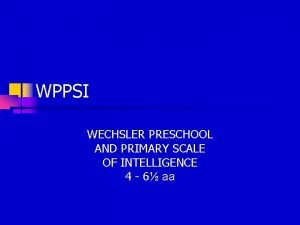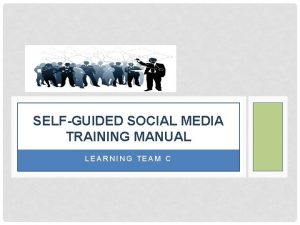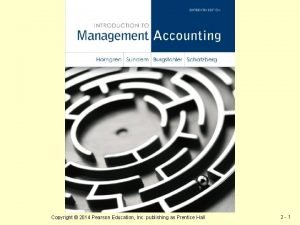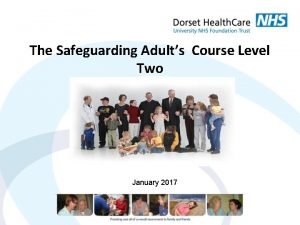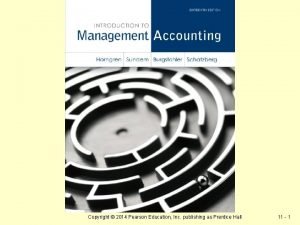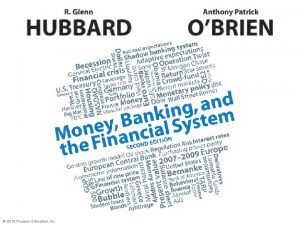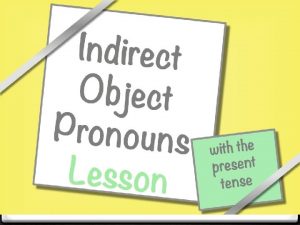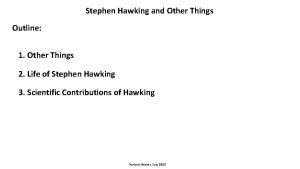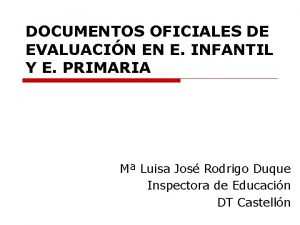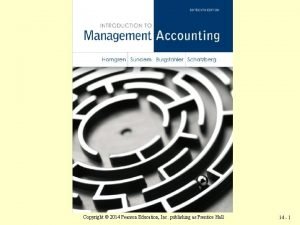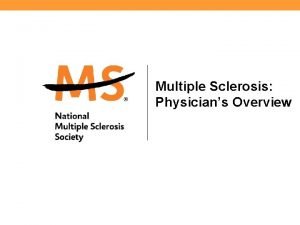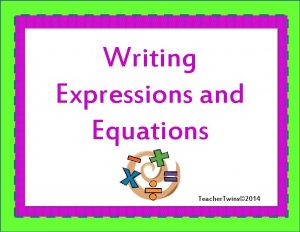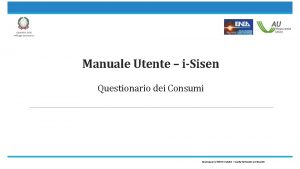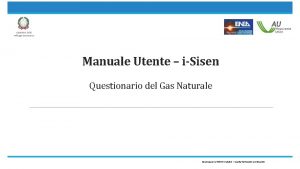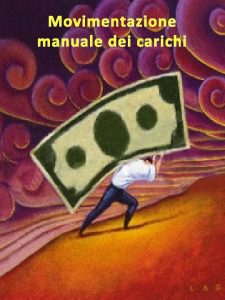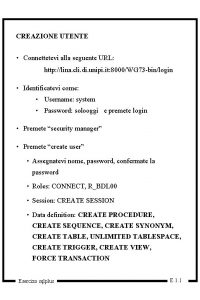Manuale Utente iSisenSCORTE Manuale Utente i SisenScorte 2014

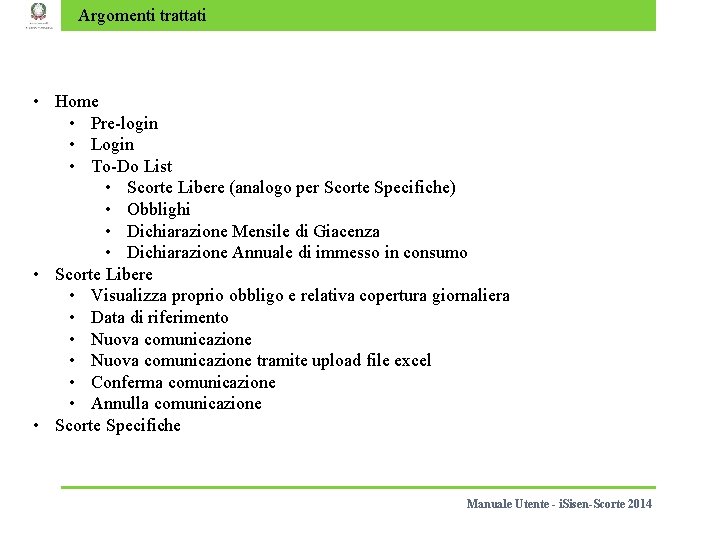
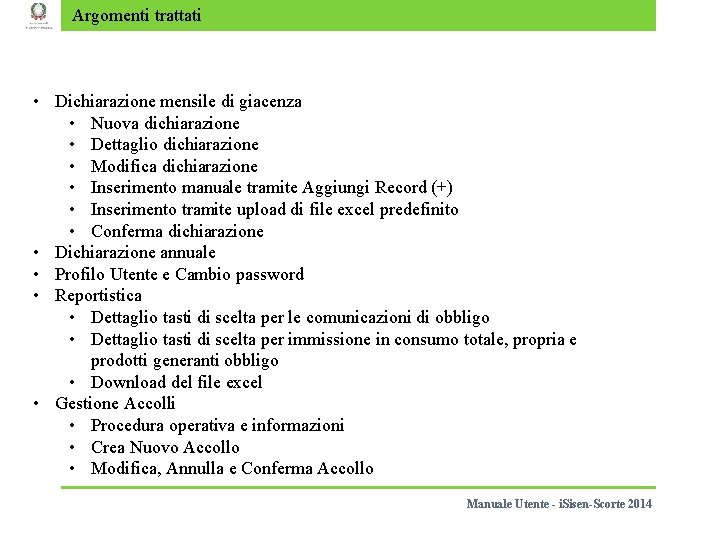
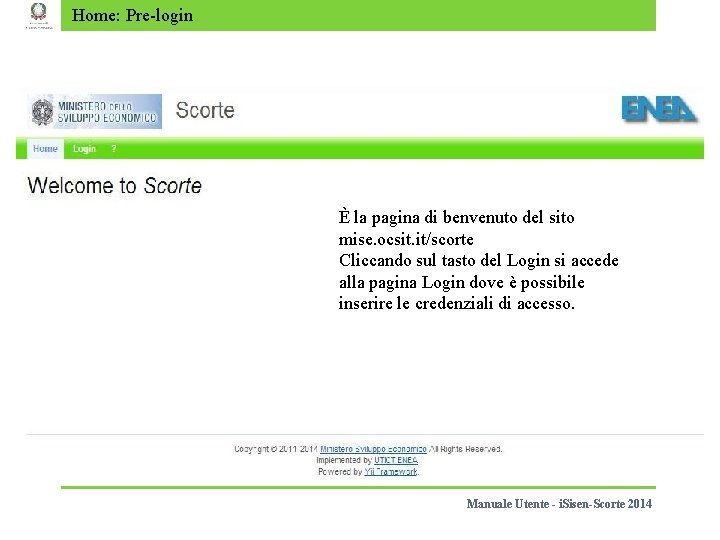
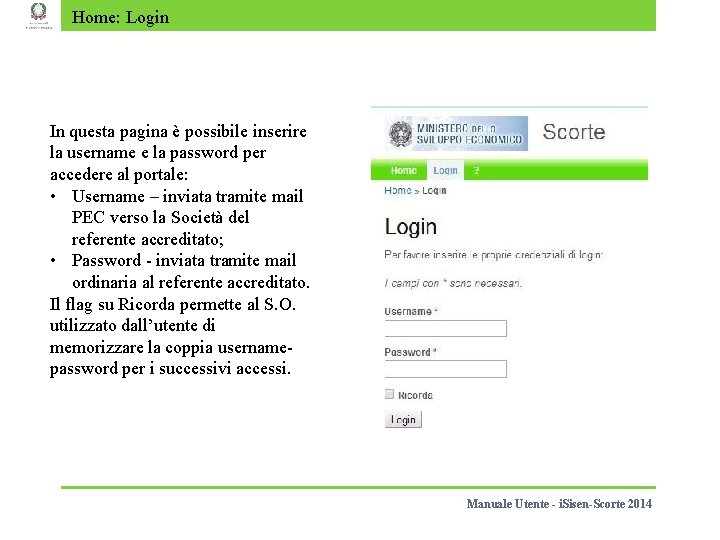
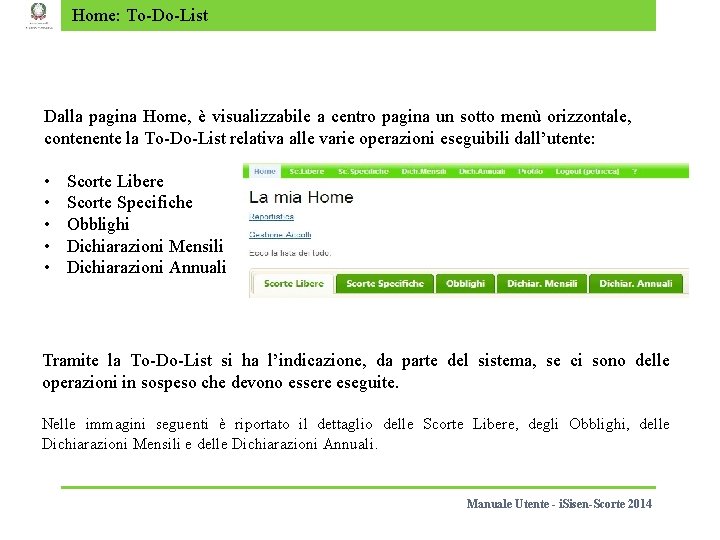
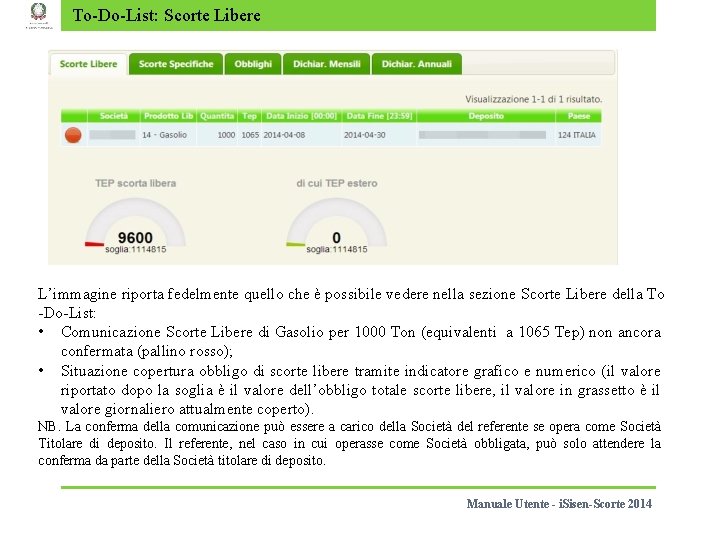
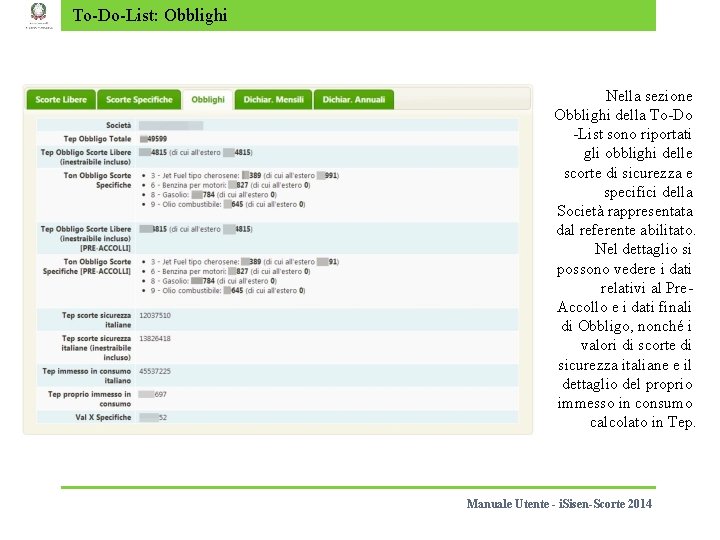
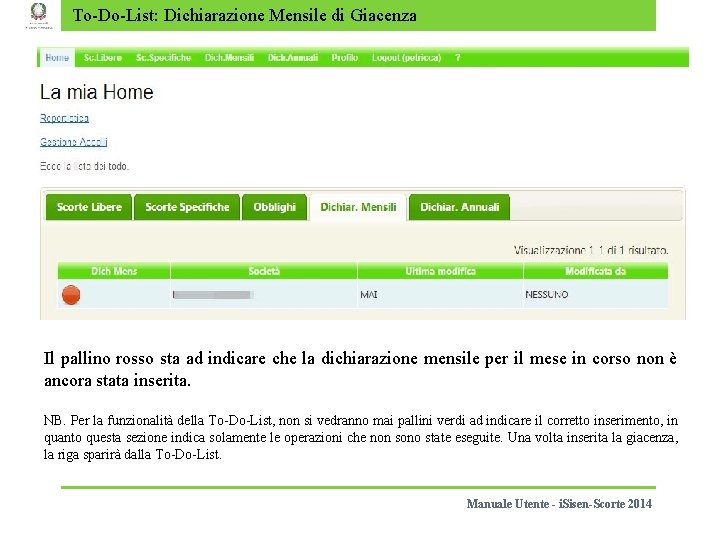
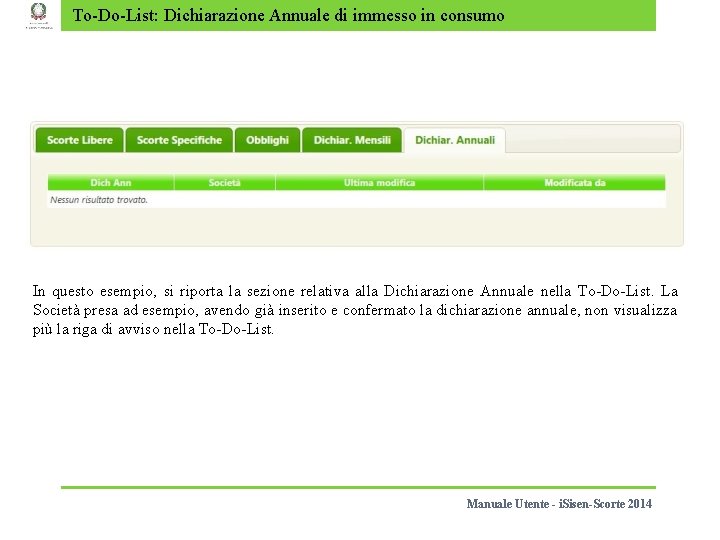
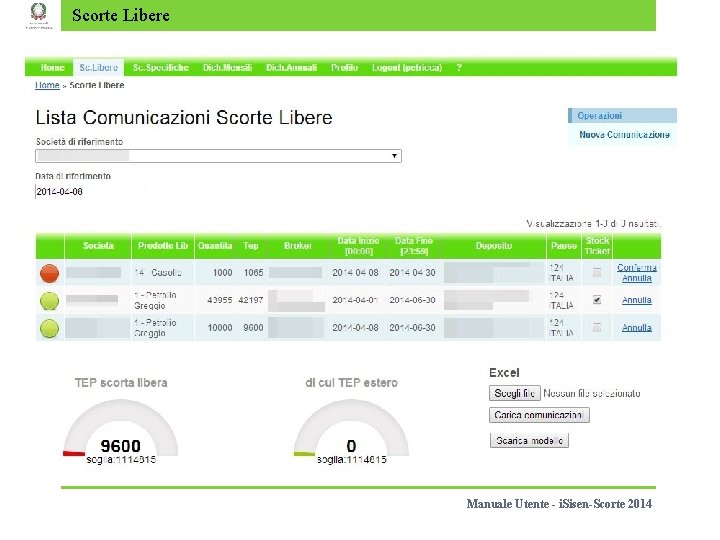
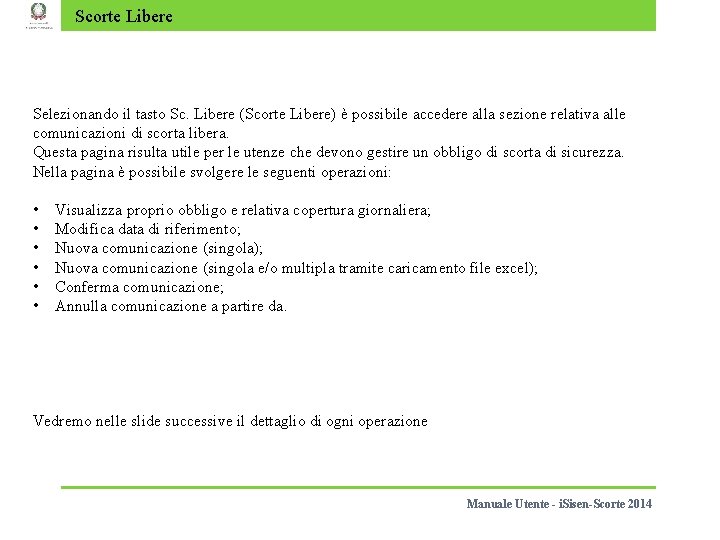

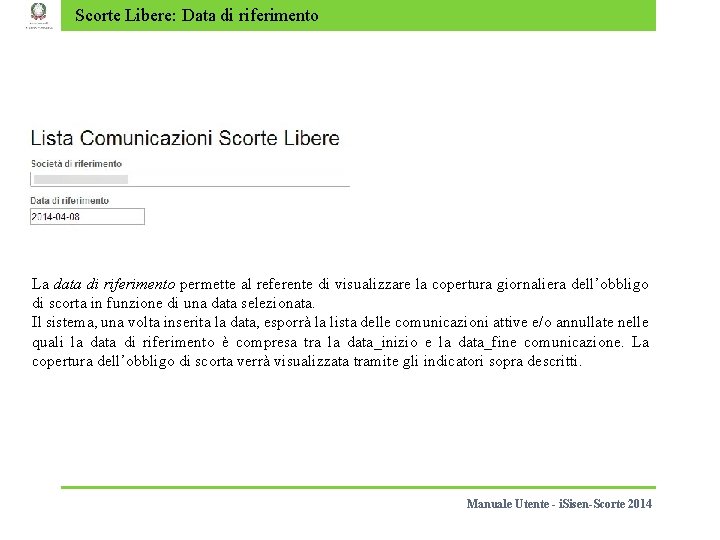
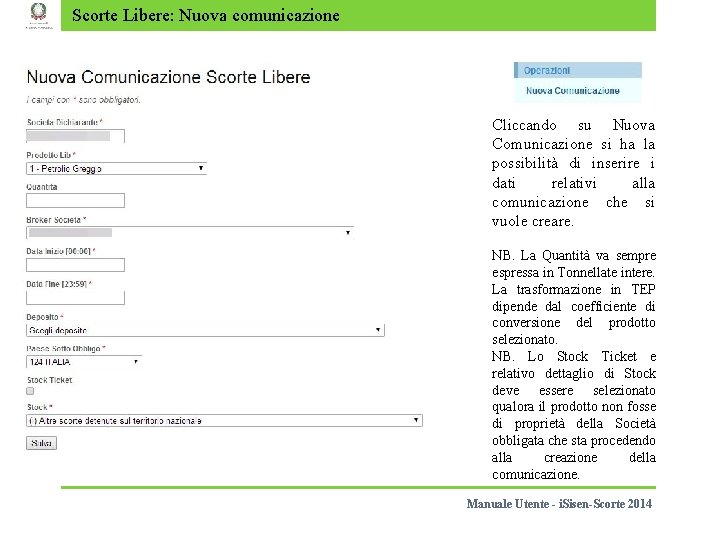
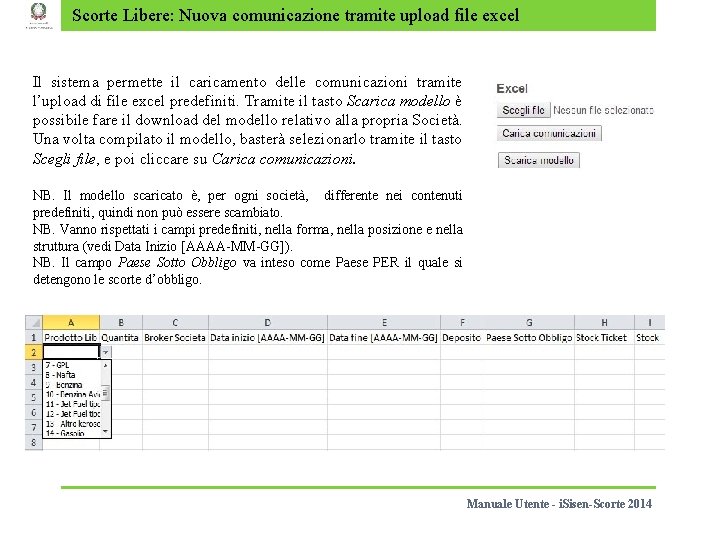
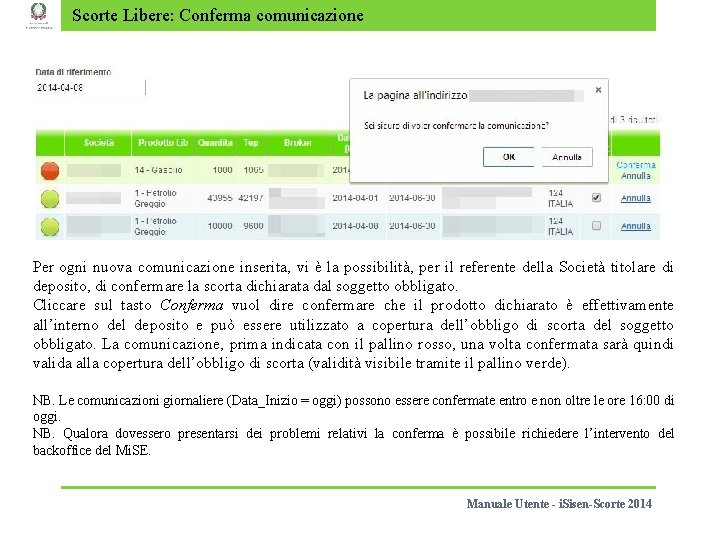
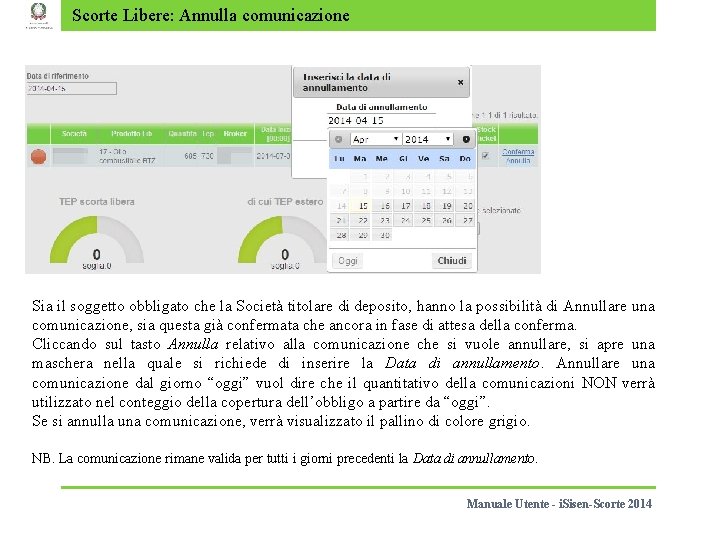
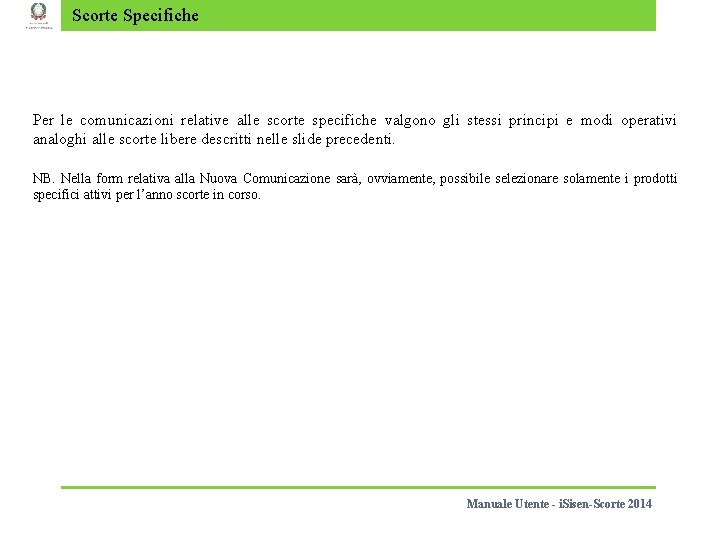
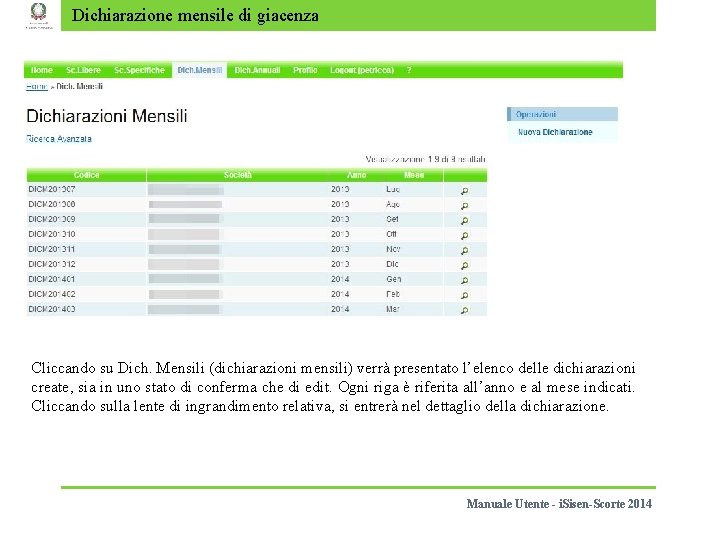
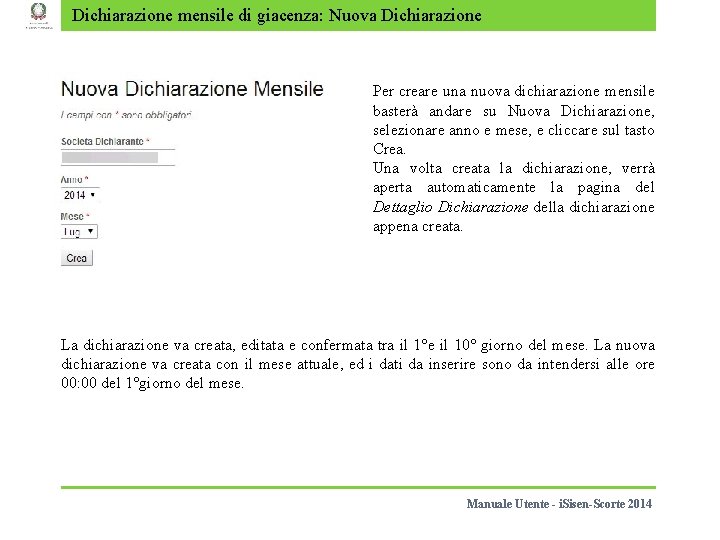
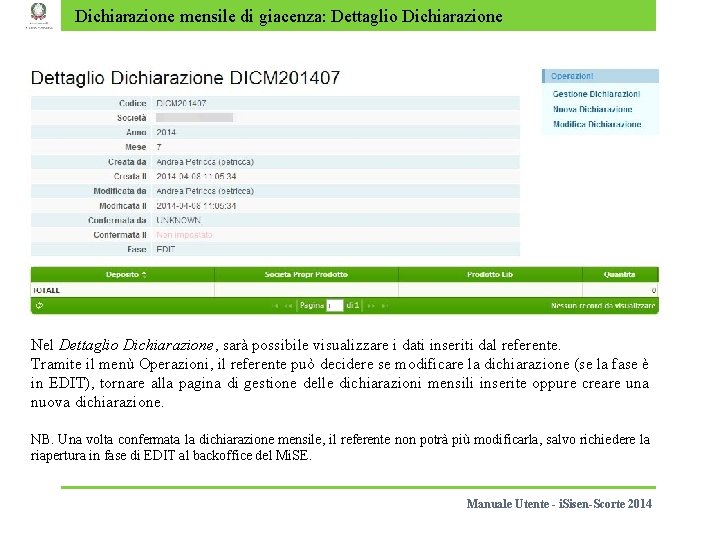
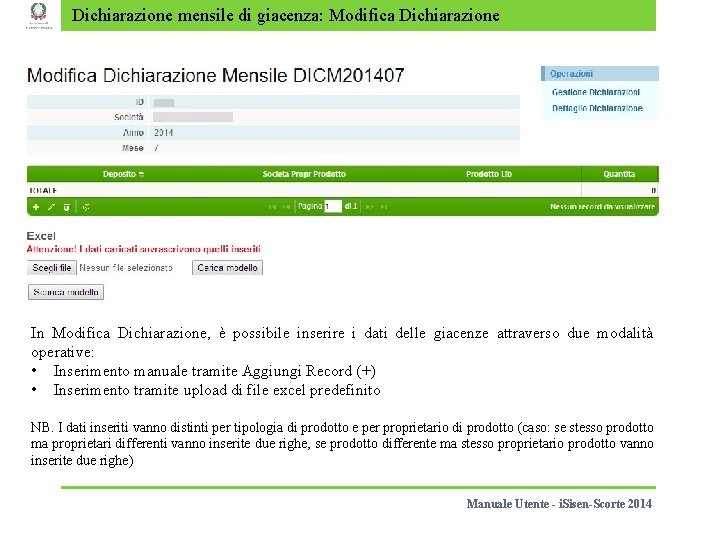
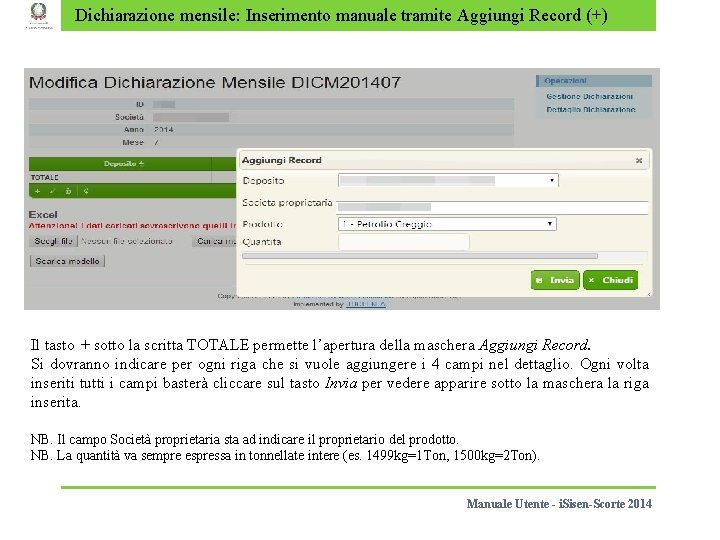
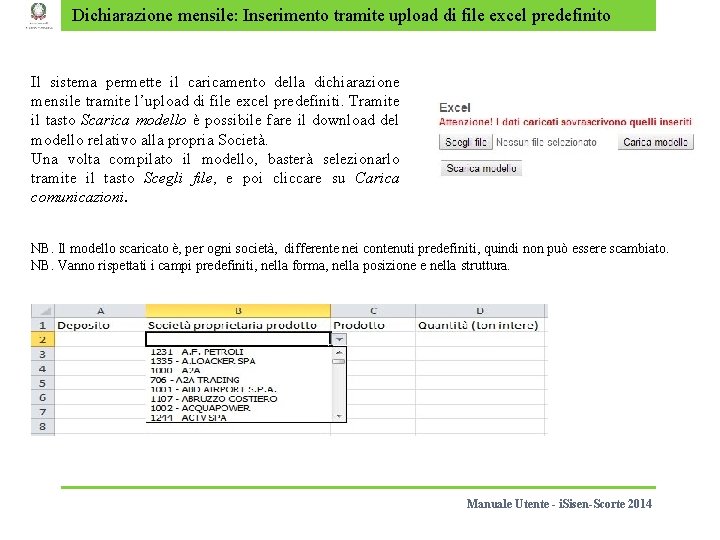

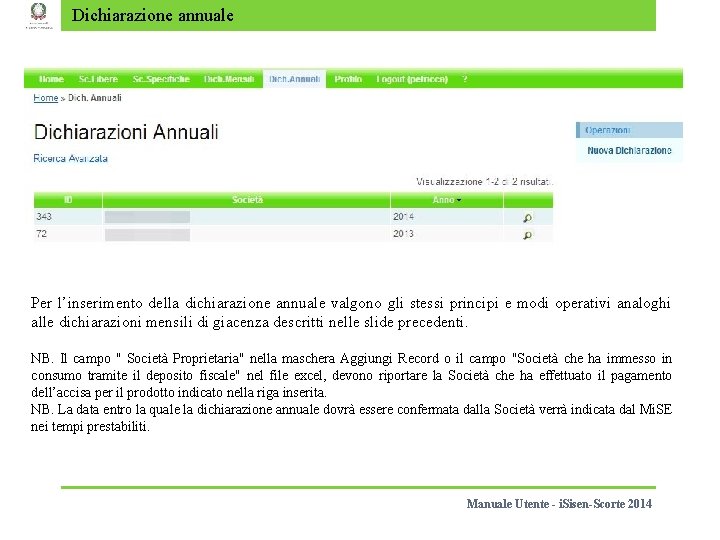
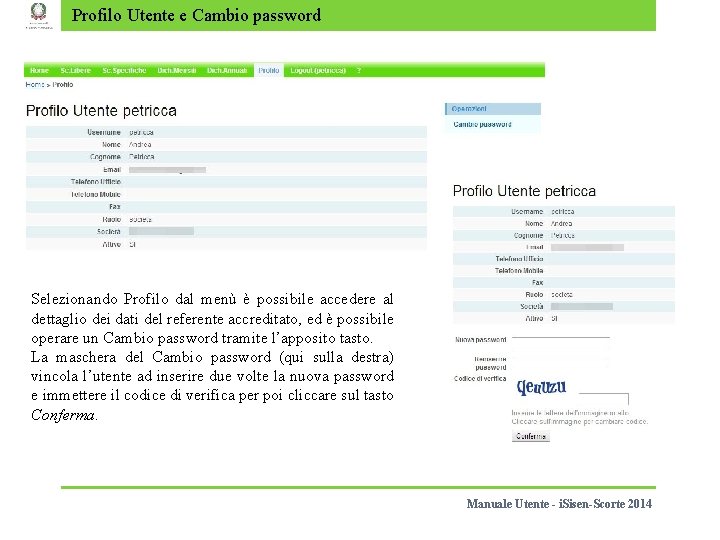
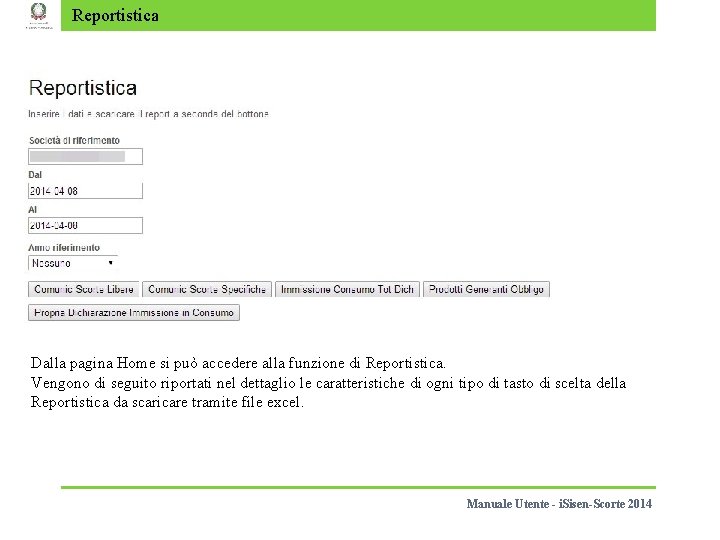
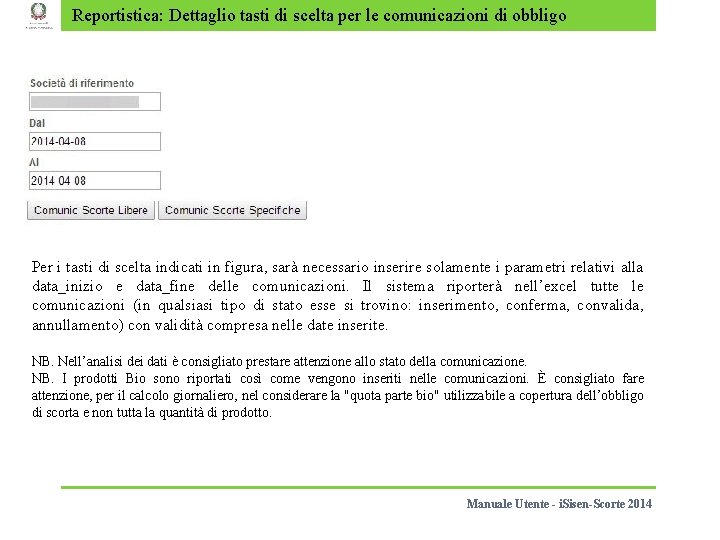
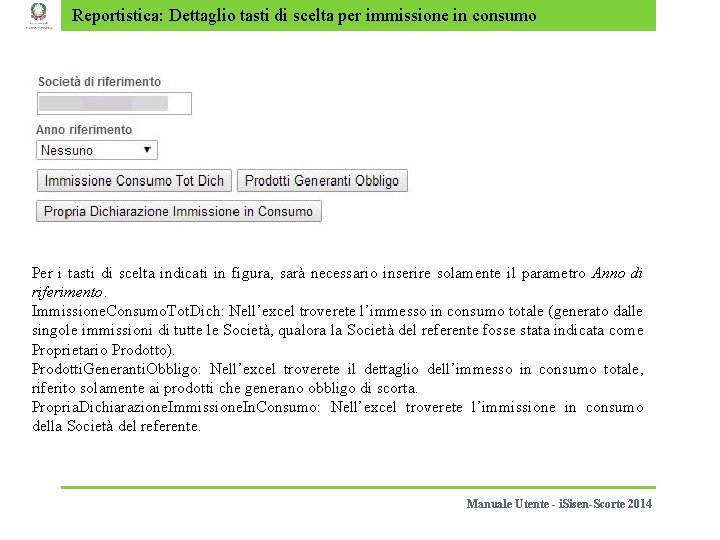
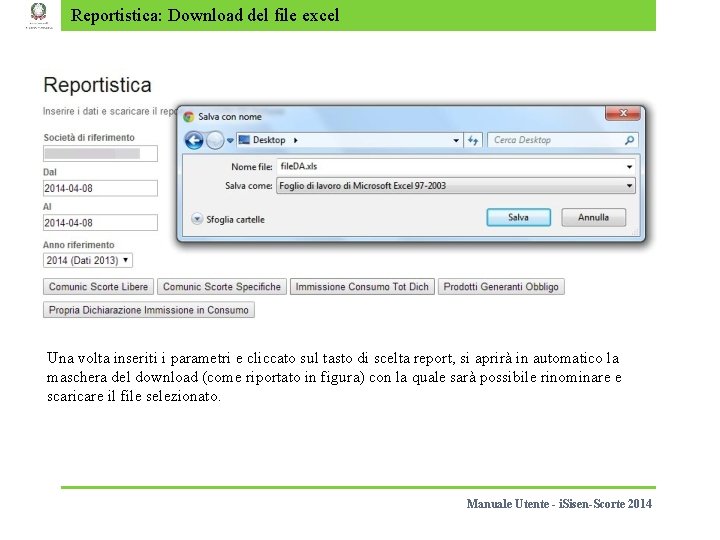
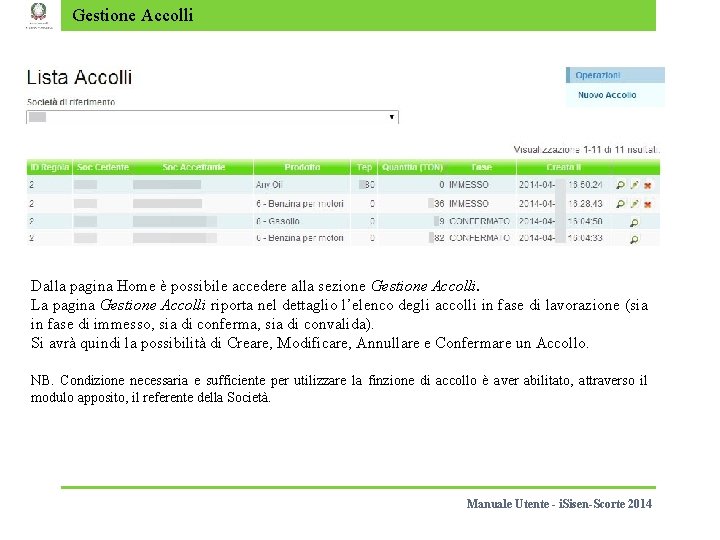
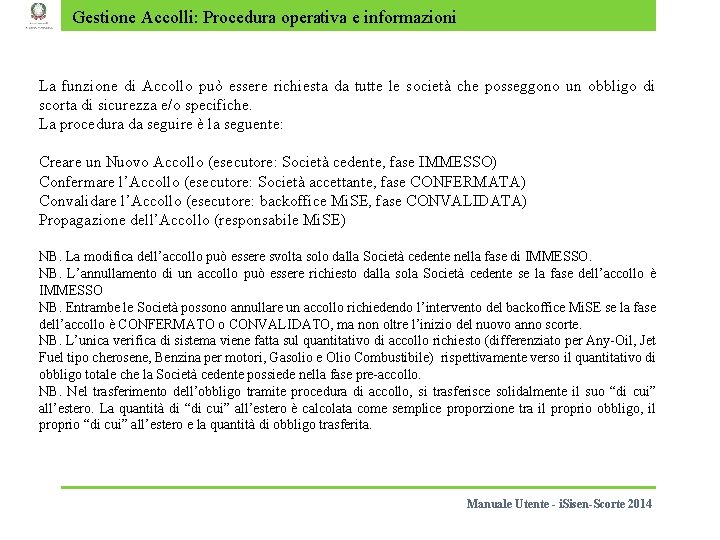
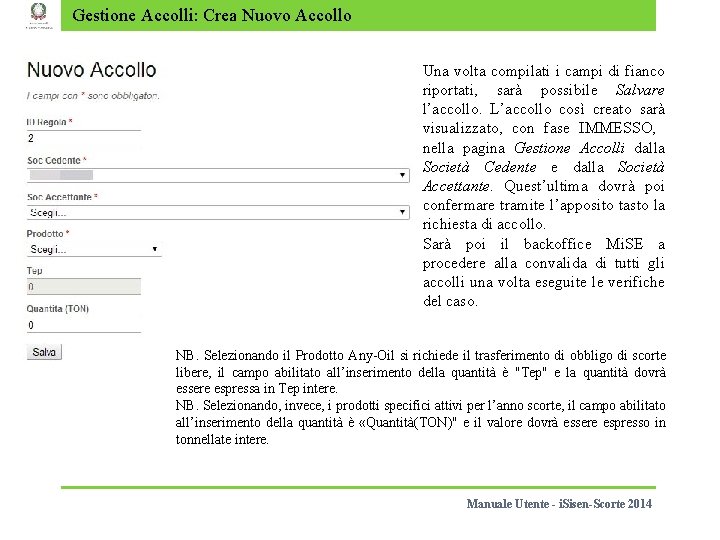
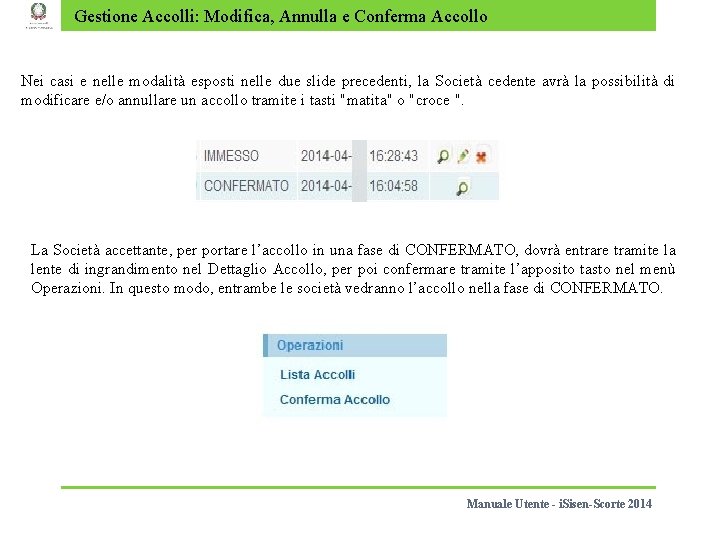
- Slides: 36

Manuale Utente: i-Sisen-SCORTE Manuale Utente - i. Sisen-Scorte 2014
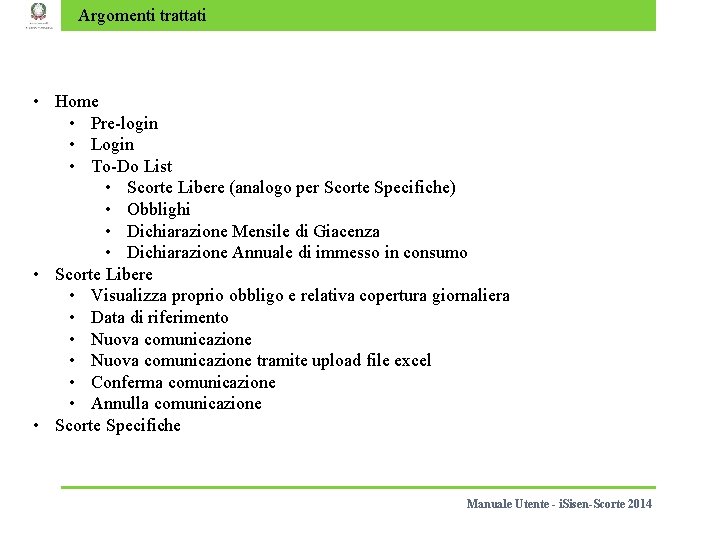
Argomenti trattati • Home • Pre-login • Login • To-Do List • Scorte Libere (analogo per Scorte Specifiche) • Obblighi • Dichiarazione Mensile di Giacenza • Dichiarazione Annuale di immesso in consumo • Scorte Libere • Visualizza proprio obbligo e relativa copertura giornaliera • Data di riferimento • Nuova comunicazione tramite upload file excel • Conferma comunicazione • Annulla comunicazione • Scorte Specifiche Manuale Utente - i. Sisen-Scorte 2014
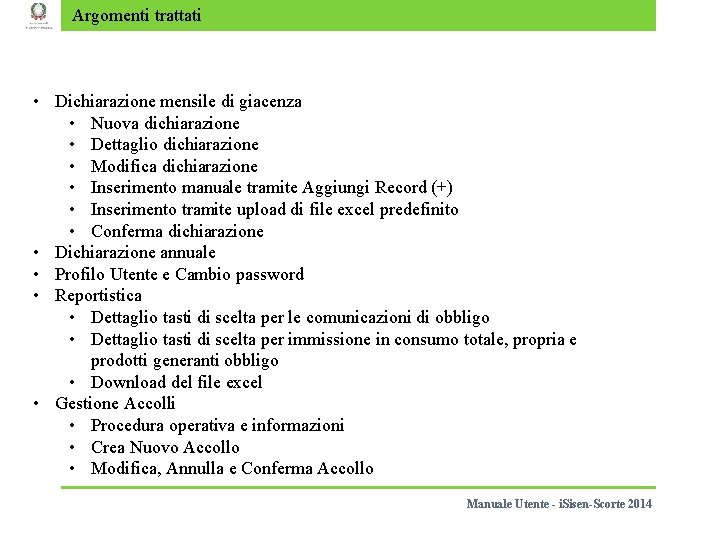
Argomenti trattati • Dichiarazione mensile di giacenza • Nuova dichiarazione • Dettaglio dichiarazione • Modifica dichiarazione • Inserimento manuale tramite Aggiungi Record (+) • Inserimento tramite upload di file excel predefinito • Conferma dichiarazione • Dichiarazione annuale • Profilo Utente e Cambio password • Reportistica • Dettaglio tasti di scelta per le comunicazioni di obbligo • Dettaglio tasti di scelta per immissione in consumo totale, propria e prodotti generanti obbligo • Download del file excel • Gestione Accolli • Procedura operativa e informazioni • Crea Nuovo Accollo • Modifica, Annulla e Conferma Accollo Manuale Utente - i. Sisen-Scorte 2014
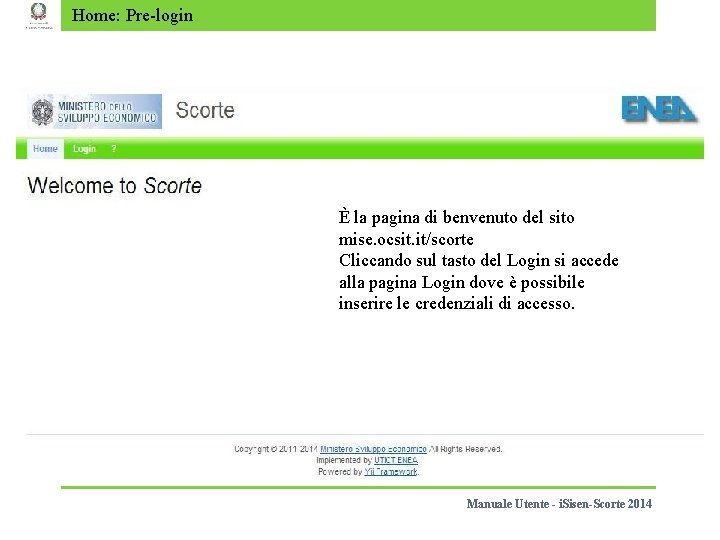
Home: Pre-login È la pagina di benvenuto del sito mise. ocsit. it/scorte Cliccando sul tasto del Login si accede alla pagina Login dove è possibile inserire le credenziali di accesso. Manuale Utente - i. Sisen-Scorte 2014
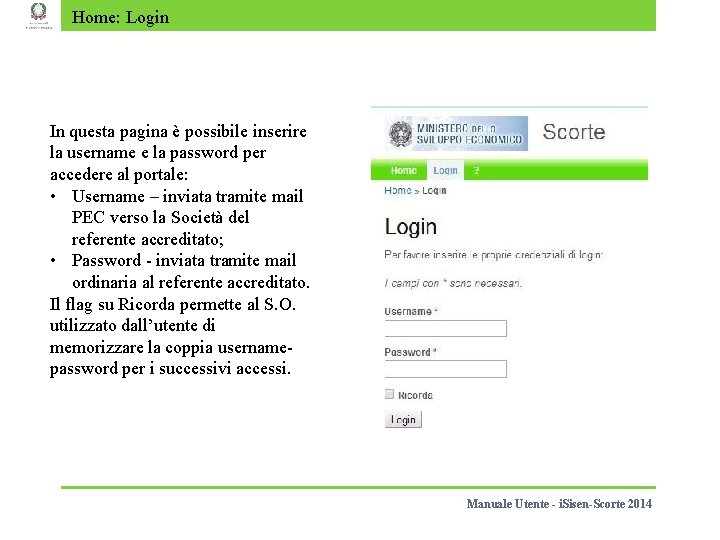
Home: Login In questa pagina è possibile inserire la username e la password per accedere al portale: • Username – inviata tramite mail PEC verso la Società del referente accreditato; • Password - inviata tramite mail ordinaria al referente accreditato. Il flag su Ricorda permette al S. O. utilizzato dall’utente di memorizzare la coppia usernamepassword per i successivi accessi. Manuale Utente - i. Sisen-Scorte 2014
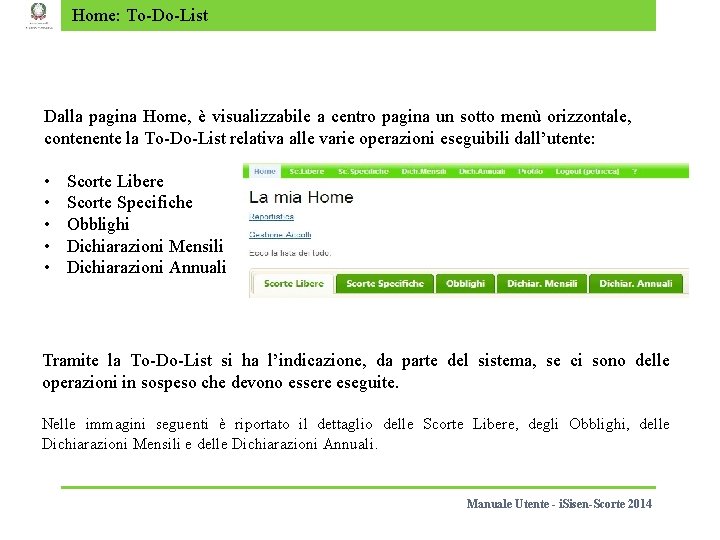
Home: To-Do-List Dalla pagina Home, è visualizzabile a centro pagina un sotto menù orizzontale, contenente la To-Do-List relativa alle varie operazioni eseguibili dall’utente: • • • Scorte Libere Scorte Specifiche Obblighi Dichiarazioni Mensili Dichiarazioni Annuali Tramite la To-Do-List si ha l’indicazione, da parte del sistema, se ci sono delle operazioni in sospeso che devono essere eseguite. Nelle immagini seguenti è riportato il dettaglio delle Scorte Libere, degli Obblighi, delle Dichiarazioni Mensili e delle Dichiarazioni Annuali. Manuale Utente - i. Sisen-Scorte 2014
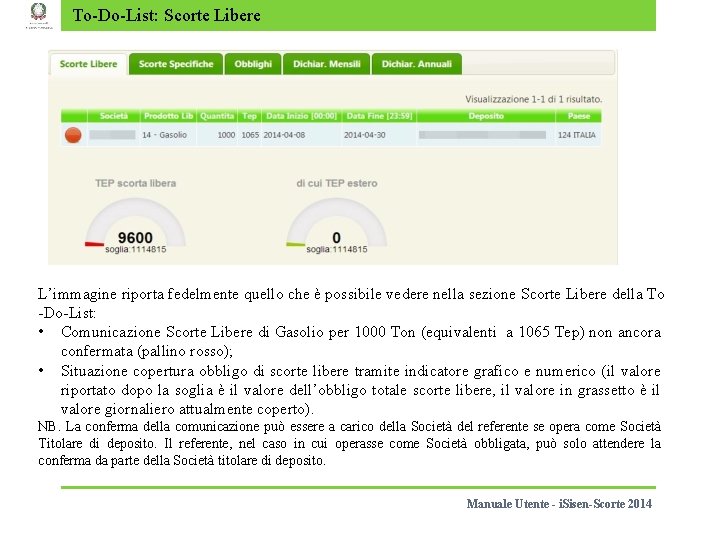
To-Do-List: Scorte Libere L’immagine riporta fedelmente quello che è possibile vedere nella sezione Scorte Libere della To -Do-List: • Comunicazione Scorte Libere di Gasolio per 1000 Ton (equivalenti a 1065 Tep) non ancora confermata (pallino rosso); • Situazione copertura obbligo di scorte libere tramite indicatore grafico e numerico (il valore riportato dopo la soglia è il valore dell’obbligo totale scorte libere, il valore in grassetto è il valore giornaliero attualmente coperto). NB. La conferma della comunicazione può essere a carico della Società del referente se opera come Società Titolare di deposito. Il referente, nel caso in cui operasse come Società obbligata, può solo attendere la conferma da parte della Società titolare di deposito. Manuale Utente - i. Sisen-Scorte 2014
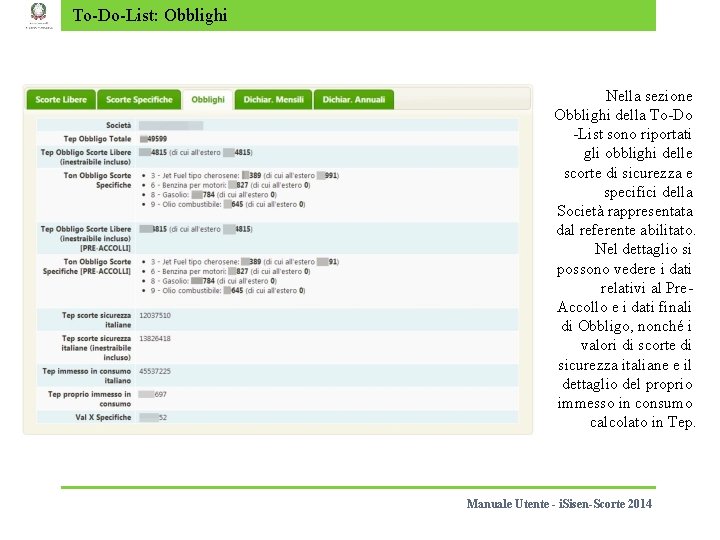
To-Do-List: Obblighi Nella sezione Obblighi della To-Do -List sono riportati gli obblighi delle scorte di sicurezza e specifici della Società rappresentata dal referente abilitato. Nel dettaglio si possono vedere i dati relativi al Pre. Accollo e i dati finali di Obbligo, nonché i valori di scorte di sicurezza italiane e il dettaglio del proprio immesso in consumo calcolato in Tep. Manuale Utente - i. Sisen-Scorte 2014
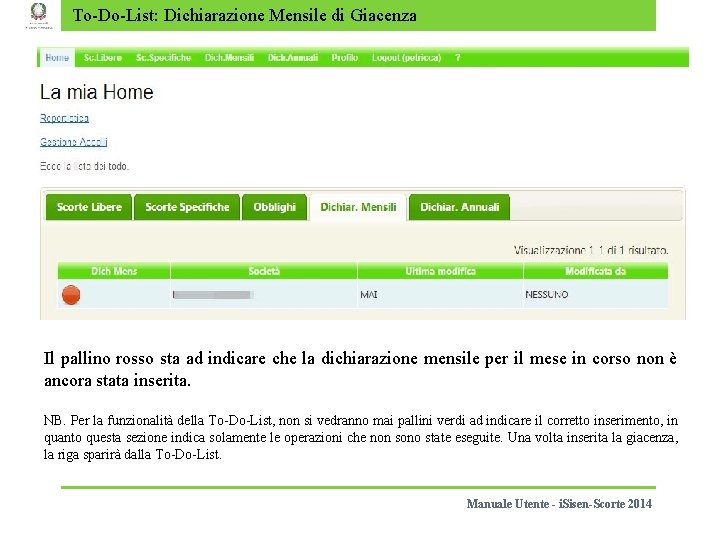
To-Do-List: Dichiarazione Mensile di Giacenza Il pallino rosso sta ad indicare che la dichiarazione mensile per il mese in corso non è ancora stata inserita. NB. Per la funzionalità della To-Do-List, non si vedranno mai pallini verdi ad indicare il corretto inserimento, in quanto questa sezione indica solamente le operazioni che non sono state eseguite. Una volta inserita la giacenza, la riga sparirà dalla To-Do-List. Manuale Utente - i. Sisen-Scorte 2014
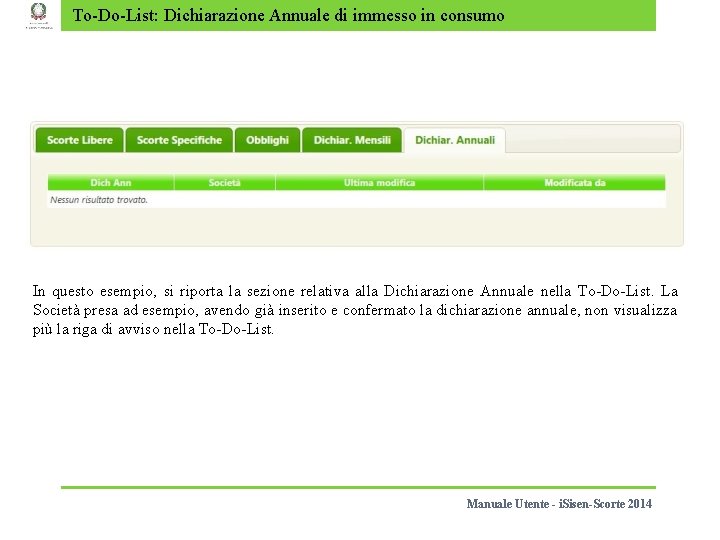
To-Do-List: Dichiarazione Annuale di immesso in consumo In questo esempio, si riporta la sezione relativa alla Dichiarazione Annuale nella To-Do-List. La Società presa ad esempio, avendo già inserito e confermato la dichiarazione annuale, non visualizza più la riga di avviso nella To-Do-List. Manuale Utente - i. Sisen-Scorte 2014
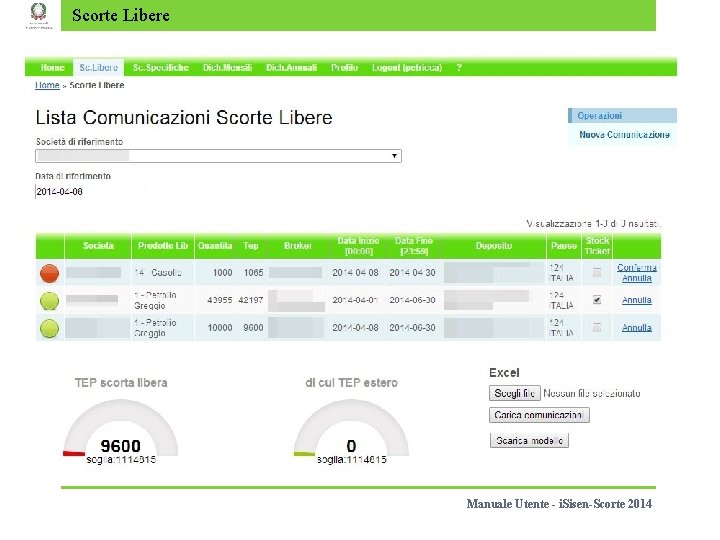
Scorte Libere Manuale Utente - i. Sisen-Scorte 2014
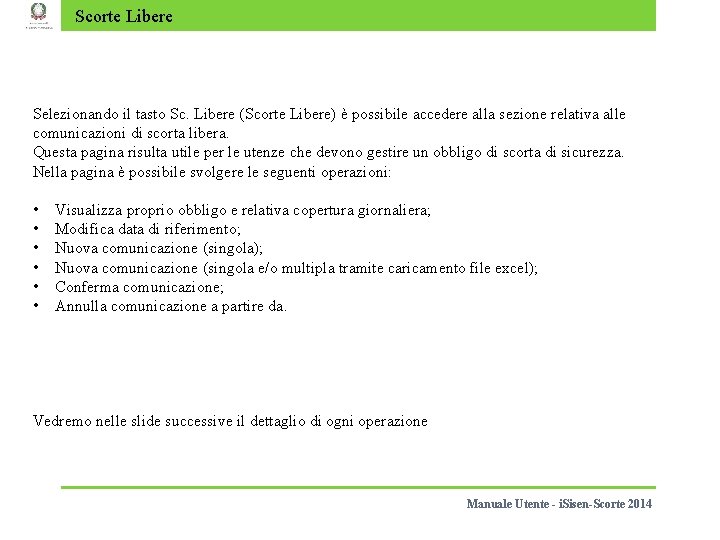
Scorte Libere Selezionando il tasto Sc. Libere (Scorte Libere) è possibile accedere alla sezione relativa alle comunicazioni di scorta libera. Questa pagina risulta utile per le utenze che devono gestire un obbligo di scorta di sicurezza. Nella pagina è possibile svolgere le seguenti operazioni: • • • Visualizza proprio obbligo e relativa copertura giornaliera; Modifica data di riferimento; Nuova comunicazione (singola); Nuova comunicazione (singola e/o multipla tramite caricamento file excel); Conferma comunicazione; Annulla comunicazione a partire da. Vedremo nelle slide successive il dettaglio di ogni operazione Manuale Utente - i. Sisen-Scorte 2014

Scorte Libere: Visualizza proprio obbligo e relativa copertura giornaliera Nell’immagine è possibile visualizzare il proprio obbligo di scorta (soglia) e la relativa copertura giornaliera (numero in grassetto nel centro del semicerchio di sinistra), e la quantità detenibile all’estero (soglia) e la relativa copertura giornaliera estera (numero in grassetto nel centro del semicerchio di destra). NB. L’indicatore della scorta rimarrà rosso fin quando non si raggiungerà almeno il valore dell’obbligo. Assumerà il colore verde al raggiungimento della copertura dell’obbligo. Se il valore di copertura giornaliera dovesse superare il valore dell’obbligo, il sistema non genererà errore, ma si limiterà a visualizzare il superamento della soglia. NB. L’indicatore di destra sarà verde fin quando non si supererà il valore massimo (definito dalla soglia) di prodotto detenibile all’estero. Il superamento della soglia implica solamente che il quantitativo in eccedenza non verrà utilizzato per la copertura dell’obbligo di scorta. Manuale Utente - i. Sisen-Scorte 2014
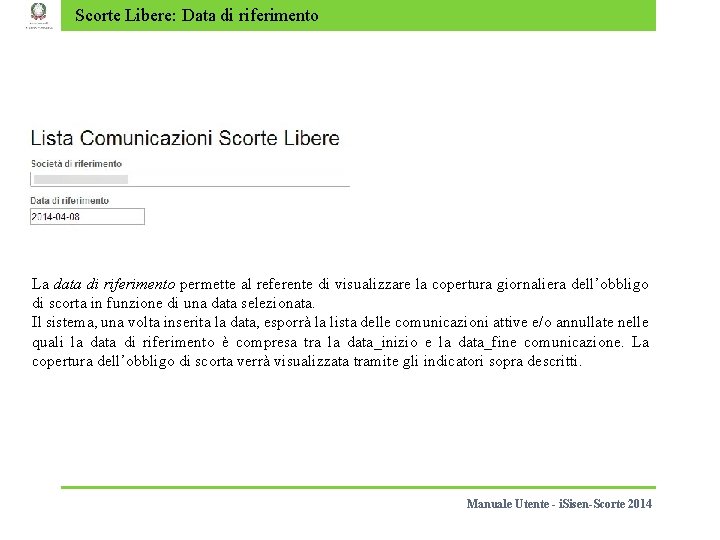
Scorte Libere: Data di riferimento La data di riferimento permette al referente di visualizzare la copertura giornaliera dell’obbligo di scorta in funzione di una data selezionata. Il sistema, una volta inserita la data, esporrà la lista delle comunicazioni attive e/o annullate nelle quali la data di riferimento è compresa tra la data_inizio e la data_fine comunicazione. La copertura dell’obbligo di scorta verrà visualizzata tramite gli indicatori sopra descritti. Manuale Utente - i. Sisen-Scorte 2014
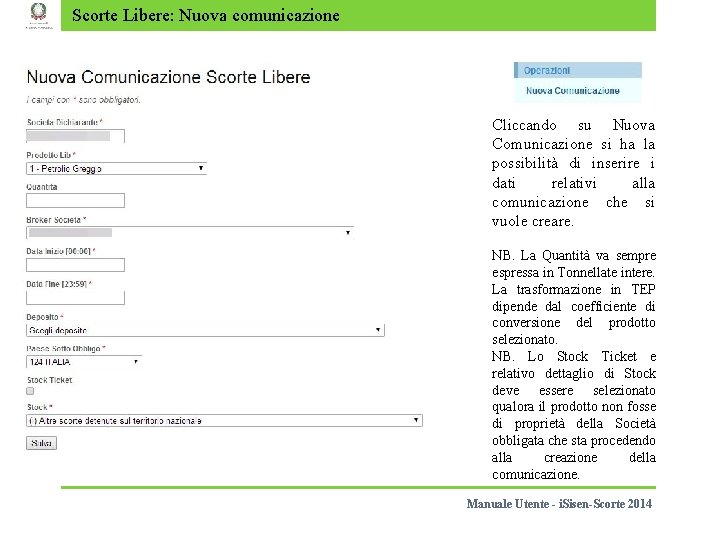
Scorte Libere: Nuova comunicazione Cliccando su Nuova Comunicazione si ha la possibilità di inserire i dati relativi alla comunicazione che si vuole creare. NB. La Quantità va sempre espressa in Tonnellate intere. La trasformazione in TEP dipende dal coefficiente di conversione del prodotto selezionato. NB. Lo Stock Ticket e relativo dettaglio di Stock deve essere selezionato qualora il prodotto non fosse di proprietà della Società obbligata che sta procedendo alla creazione della comunicazione. Manuale Utente - i. Sisen-Scorte 2014
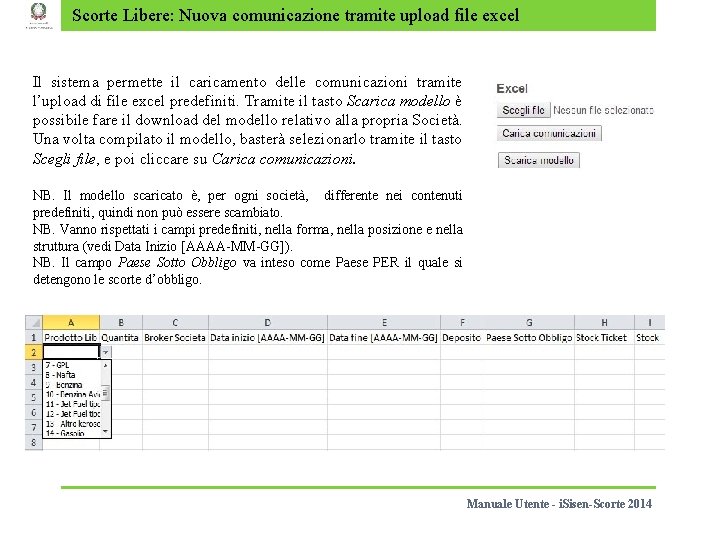
Scorte Libere: Nuova comunicazione tramite upload file excel Il sistema permette il caricamento delle comunicazioni tramite l’upload di file excel predefiniti. Tramite il tasto Scarica modello è possibile fare il download del modello relativo alla propria Società. Una volta compilato il modello, basterà selezionarlo tramite il tasto Scegli file, e poi cliccare su Carica comunicazioni. NB. Il modello scaricato è, per ogni società, differente nei contenuti predefiniti, quindi non può essere scambiato. NB. Vanno rispettati i campi predefiniti, nella forma, nella posizione e nella struttura (vedi Data Inizio [AAAA-MM-GG]). NB. Il campo Paese Sotto Obbligo va inteso come Paese PER il quale si detengono le scorte d’obbligo. Manuale Utente - i. Sisen-Scorte 2014
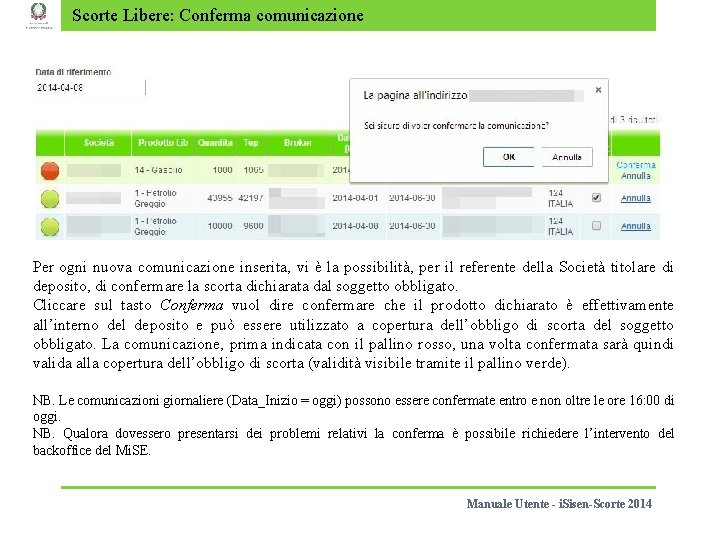
Scorte Libere: Conferma comunicazione Per ogni nuova comunicazione inserita, vi è la possibilità, per il referente della Società titolare di deposito, di confermare la scorta dichiarata dal soggetto obbligato. Cliccare sul tasto Conferma vuol dire confermare che il prodotto dichiarato è effettivamente all’interno del deposito e può essere utilizzato a copertura dell’obbligo di scorta del soggetto obbligato. La comunicazione, prima indicata con il pallino rosso, una volta confermata sarà quindi valida alla copertura dell’obbligo di scorta (validità visibile tramite il pallino verde). NB. Le comunicazioni giornaliere (Data_Inizio = oggi) possono essere confermate entro e non oltre le ore 16: 00 di oggi. NB. Qualora dovessero presentarsi dei problemi relativi la conferma è possibile richiedere l’intervento del backoffice del Mi. SE. Manuale Utente - i. Sisen-Scorte 2014
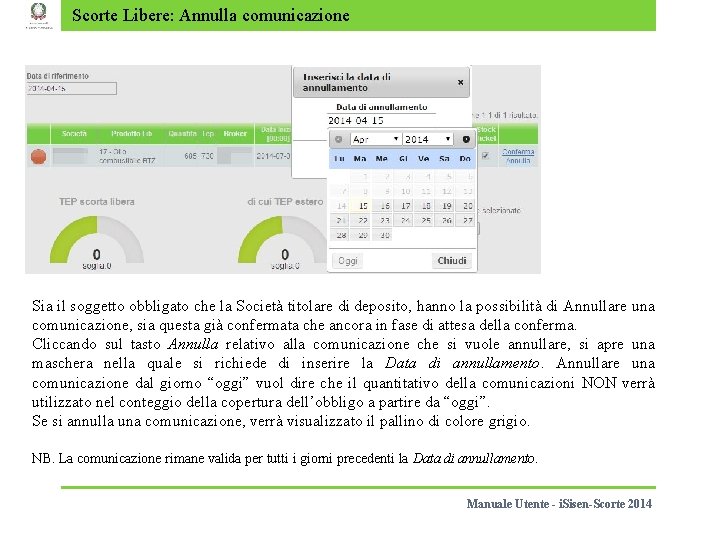
Scorte Libere: Annulla comunicazione Sia il soggetto obbligato che la Società titolare di deposito, hanno la possibilità di Annullare una comunicazione, sia questa già confermata che ancora in fase di attesa della conferma. Cliccando sul tasto Annulla relativo alla comunicazione che si vuole annullare, si apre una maschera nella quale si richiede di inserire la Data di annullamento. Annullare una comunicazione dal giorno “oggi” vuol dire che il quantitativo della comunicazioni NON verrà utilizzato nel conteggio della copertura dell’obbligo a partire da “oggi”. Se si annulla una comunicazione, verrà visualizzato il pallino di colore grigio. NB. La comunicazione rimane valida per tutti i giorni precedenti la Data di annullamento. Manuale Utente - i. Sisen-Scorte 2014
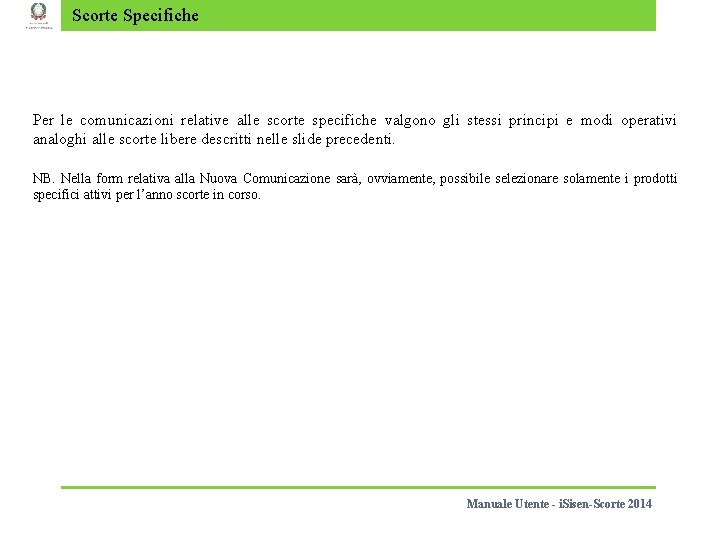
Scorte Specifiche Per le comunicazioni relative alle scorte specifiche valgono gli stessi principi e modi operativi analoghi alle scorte libere descritti nelle slide precedenti. NB. Nella form relativa alla Nuova Comunicazione sarà, ovviamente, possibile selezionare solamente i prodotti specifici attivi per l’anno scorte in corso. Manuale Utente - i. Sisen-Scorte 2014
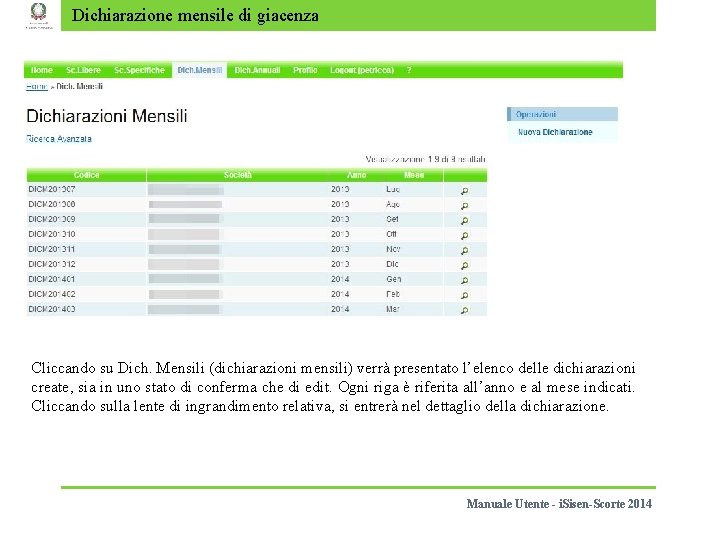
Dichiarazione mensile di giacenza Cliccando su Dich. Mensili (dichiarazioni mensili) verrà presentato l’elenco delle dichiarazioni create, sia in uno stato di conferma che di edit. Ogni riga è riferita all’anno e al mese indicati. Cliccando sulla lente di ingrandimento relativa, si entrerà nel dettaglio della dichiarazione. Manuale Utente - i. Sisen-Scorte 2014
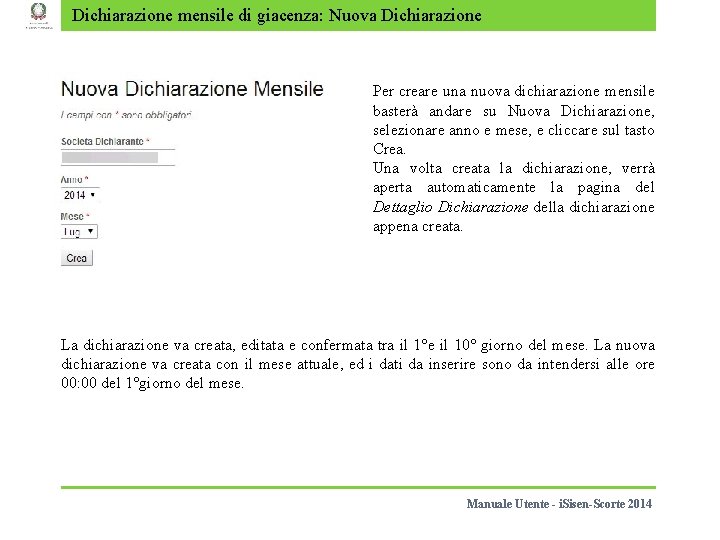
Dichiarazione mensile di giacenza: Nuova Dichiarazione Per creare una nuova dichiarazione mensile basterà andare su Nuova Dichiarazione, selezionare anno e mese, e cliccare sul tasto Crea. Una volta creata la dichiarazione, verrà aperta automaticamente la pagina del Dettaglio Dichiarazione della dichiarazione appena creata. La dichiarazione va creata, editata e confermata tra il 1°e il 10° giorno del mese. La nuova dichiarazione va creata con il mese attuale, ed i dati da inserire sono da intendersi alle ore 00: 00 del 1°giorno del mese. Manuale Utente - i. Sisen-Scorte 2014
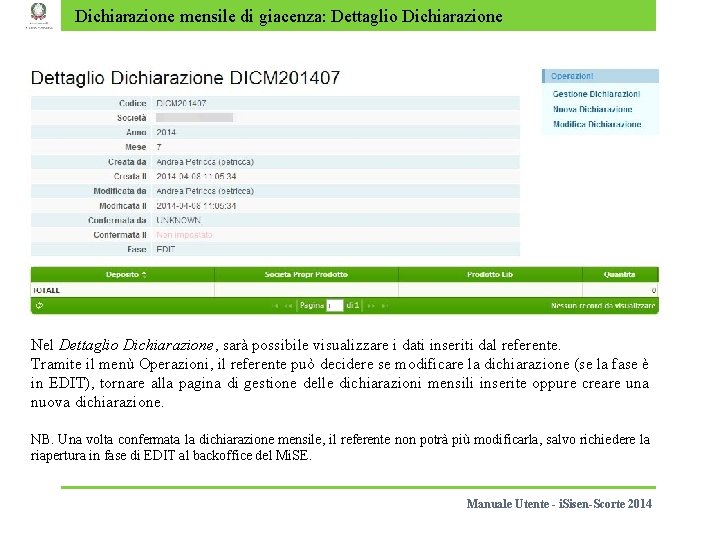
Dichiarazione mensile di giacenza: Dettaglio Dichiarazione Nel Dettaglio Dichiarazione, sarà possibile visualizzare i dati inseriti dal referente. Tramite il menù Operazioni, il referente può decidere se modificare la dichiarazione (se la fase è in EDIT), tornare alla pagina di gestione delle dichiarazioni mensili inserite oppure creare una nuova dichiarazione. NB. Una volta confermata la dichiarazione mensile, il referente non potrà più modificarla, salvo richiedere la riapertura in fase di EDIT al backoffice del Mi. SE. Manuale Utente - i. Sisen-Scorte 2014
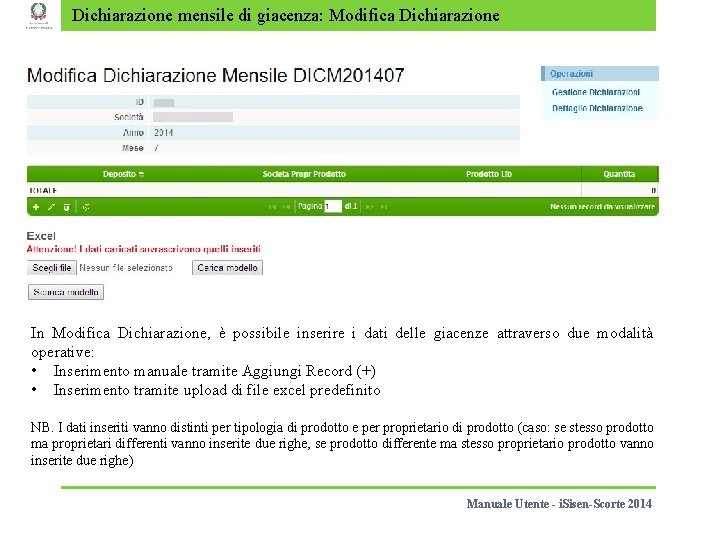
Dichiarazione mensile di giacenza: Modifica Dichiarazione In Modifica Dichiarazione, è possibile inserire i dati delle giacenze attraverso due modalità operative: • Inserimento manuale tramite Aggiungi Record (+) • Inserimento tramite upload di file excel predefinito NB. I dati inseriti vanno distinti per tipologia di prodotto e per proprietario di prodotto (caso: se stesso prodotto ma proprietari differenti vanno inserite due righe, se prodotto differente ma stesso proprietario prodotto vanno inserite due righe) Manuale Utente - i. Sisen-Scorte 2014
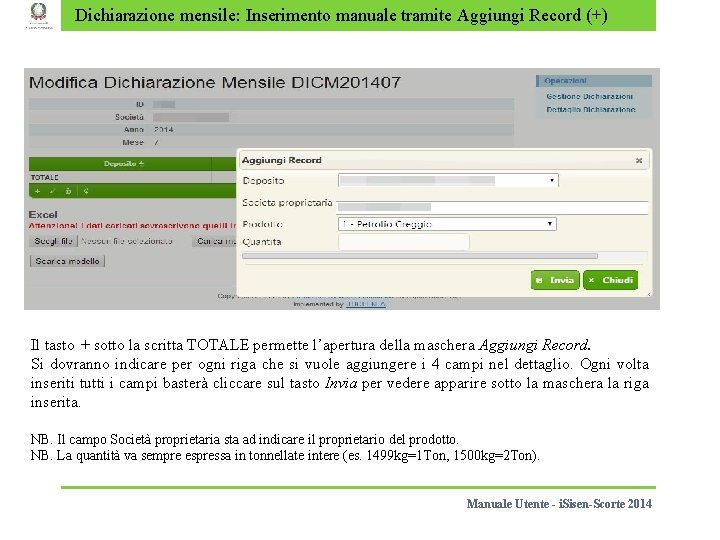
Dichiarazione mensile: Inserimento manuale tramite Aggiungi Record (+) Il tasto + sotto la scritta TOTALE permette l’apertura della maschera Aggiungi Record. Si dovranno indicare per ogni riga che si vuole aggiungere i 4 campi nel dettaglio. Ogni volta inseriti tutti i campi basterà cliccare sul tasto Invia per vedere apparire sotto la maschera la riga inserita. NB. Il campo Società proprietaria sta ad indicare il proprietario del prodotto. NB. La quantità va sempre espressa in tonnellate intere (es. 1499 kg=1 Ton, 1500 kg=2 Ton). Manuale Utente - i. Sisen-Scorte 2014
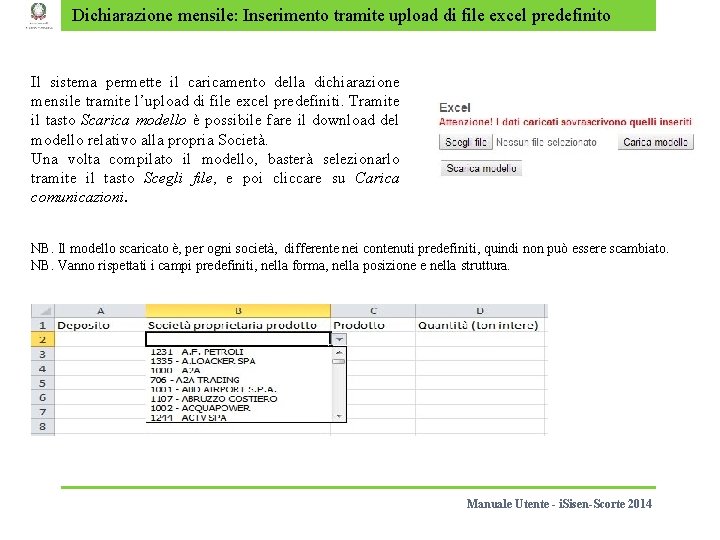
Dichiarazione mensile: Inserimento tramite upload di file excel predefinito Il sistema permette il caricamento della dichiarazione mensile tramite l’upload di file excel predefiniti. Tramite il tasto Scarica modello è possibile fare il download del modello relativo alla propria Società. Una volta compilato il modello, basterà selezionarlo tramite il tasto Scegli file, e poi cliccare su Carica comunicazioni. NB. Il modello scaricato è, per ogni società, differente nei contenuti predefiniti, quindi non può essere scambiato. NB. Vanno rispettati i campi predefiniti, nella forma, nella posizione e nella struttura. Manuale Utente - i. Sisen-Scorte 2014

Dichiarazione mensile: Conferma Dichiarazione Una volta inseriti i dati e successivamente la consigliata verifica della correttezza dei valori inseriti, sarà possibile confermare la dichiarazione mensile tramite il tasto Conferma Dichiarazione. NB. Il tasto Conferma Dichiarazione rimarrà visibile al referente fino e non oltre le ore 16: 00 del 10°giorno del mese. NB. Sarà sempre possibile inserire i dati in una dichiarazione mensile posta ancora in uno stato di EDIT, sarà tolta invece la sola possibilità di conferma della dichiarazione mensile dopo la data sopra indicata. NB. Qualora dovessero presentarsi dei problemi relativi la conferma per l’eventuale superamento del tempo limite sarà possibile richiedere l’intervento del backoffice del Mi. SE. Manuale Utente - i. Sisen-Scorte 2014
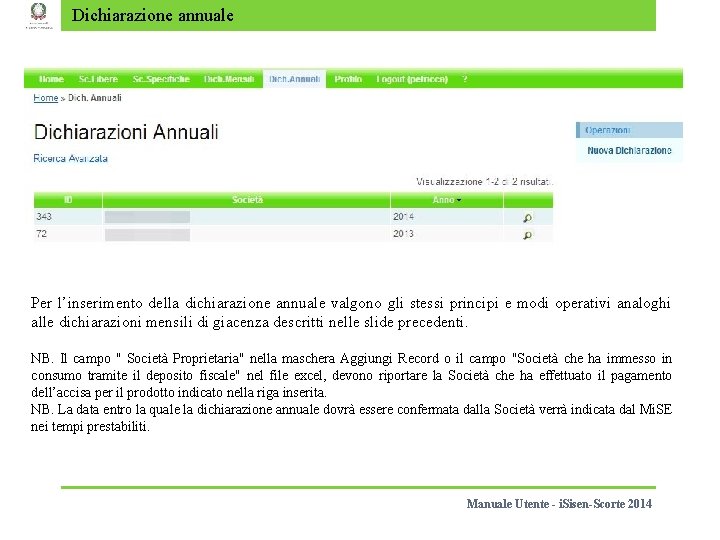
Dichiarazione annuale Per l’inserimento della dichiarazione annuale valgono gli stessi principi e modi operativi analoghi alle dichiarazioni mensili di giacenza descritti nelle slide precedenti. NB. Il campo " Società Proprietaria" nella maschera Aggiungi Record o il campo "Società che ha immesso in consumo tramite il deposito fiscale" nel file excel, devono riportare la Società che ha effettuato il pagamento dell’accisa per il prodotto indicato nella riga inserita. NB. La data entro la quale la dichiarazione annuale dovrà essere confermata dalla Società verrà indicata dal Mi. SE nei tempi prestabiliti. Manuale Utente - i. Sisen-Scorte 2014
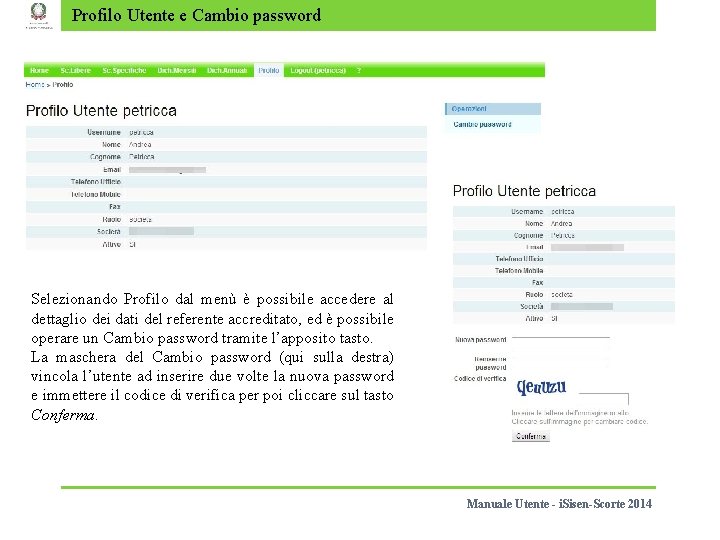
Profilo Utente e Cambio password Selezionando Profilo dal menù è possibile accedere al dettaglio dei dati del referente accreditato, ed è possibile operare un Cambio password tramite l’apposito tasto. La maschera del Cambio password (qui sulla destra) vincola l’utente ad inserire due volte la nuova password e immettere il codice di verifica per poi cliccare sul tasto Conferma. Manuale Utente - i. Sisen-Scorte 2014
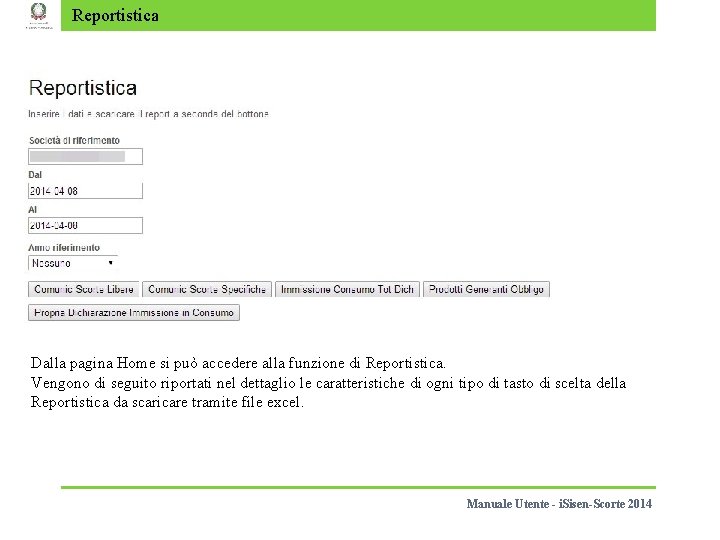
Reportistica Dalla pagina Home si può accedere alla funzione di Reportistica. Vengono di seguito riportati nel dettaglio le caratteristiche di ogni tipo di tasto di scelta della Reportistica da scaricare tramite file excel. Manuale Utente - i. Sisen-Scorte 2014
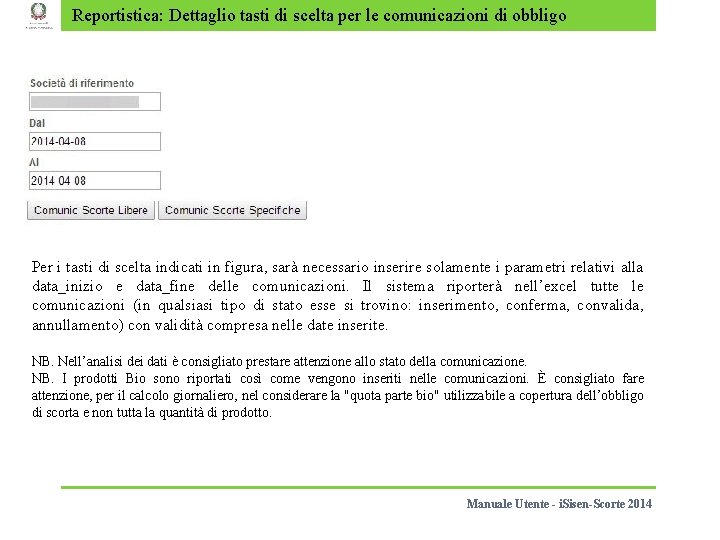
Reportistica: Dettaglio tasti di scelta per le comunicazioni di obbligo Per i tasti di scelta indicati in figura, sarà necessario inserire solamente i parametri relativi alla data_inizio e data_fine delle comunicazioni. Il sistema riporterà nell’excel tutte le comunicazioni (in qualsiasi tipo di stato esse si trovino: inserimento, conferma, convalida, annullamento) con validità compresa nelle date inserite. NB. Nell’analisi dei dati è consigliato prestare attenzione allo stato della comunicazione. NB. I prodotti Bio sono riportati così come vengono inseriti nelle comunicazioni. È consigliato fare attenzione, per il calcolo giornaliero, nel considerare la "quota parte bio" utilizzabile a copertura dell’obbligo di scorta e non tutta la quantità di prodotto. Manuale Utente - i. Sisen-Scorte 2014
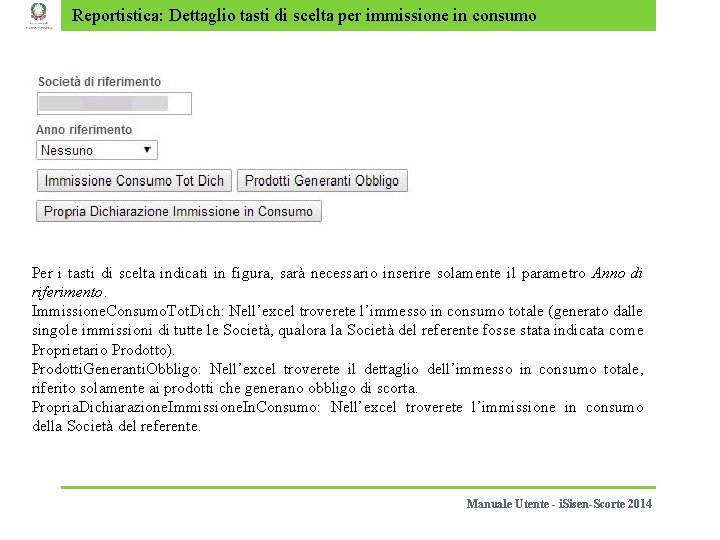
Reportistica: Dettaglio tasti di scelta per immissione in consumo Per i tasti di scelta indicati in figura, sarà necessario inserire solamente il parametro Anno di riferimento. Immissione. Consumo. Tot. Dich: Nell’excel troverete l’immesso in consumo totale (generato dalle singole immissioni di tutte le Società, qualora la Società del referente fosse stata indicata come Proprietario Prodotto). Prodotti. Generanti. Obbligo: Nell’excel troverete il dettaglio dell’immesso in consumo totale, riferito solamente ai prodotti che generano obbligo di scorta. Propria. Dichiarazione. Immissione. In. Consumo: Nell’excel troverete l’immissione in consumo della Società del referente. Manuale Utente - i. Sisen-Scorte 2014
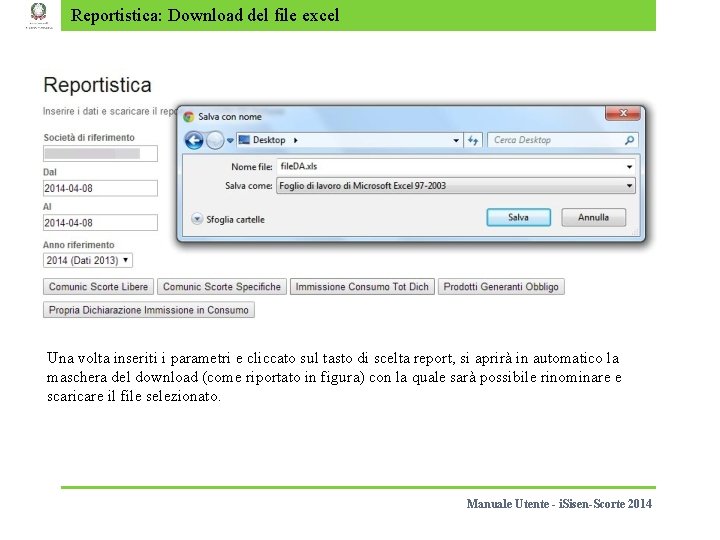
Reportistica: Download del file excel Una volta inseriti i parametri e cliccato sul tasto di scelta report, si aprirà in automatico la maschera del download (come riportato in figura) con la quale sarà possibile rinominare e scaricare il file selezionato. Manuale Utente - i. Sisen-Scorte 2014
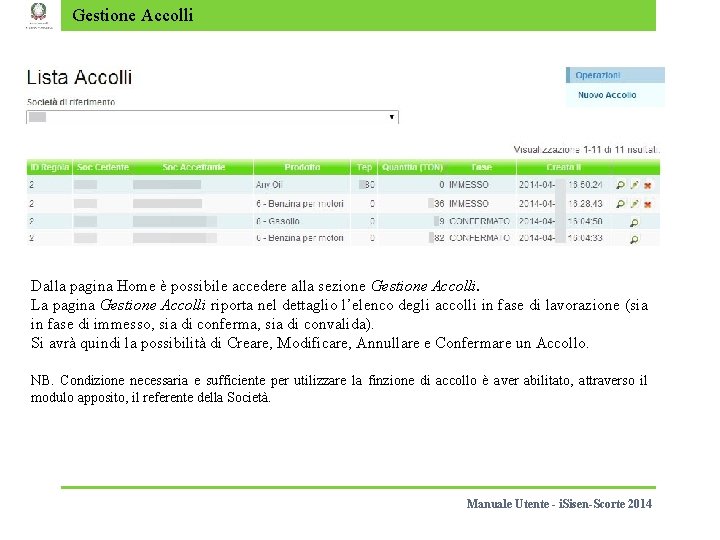
Gestione Accolli Dalla pagina Home è possibile accedere alla sezione Gestione Accolli. La pagina Gestione Accolli riporta nel dettaglio l’elenco degli accolli in fase di lavorazione (sia in fase di immesso, sia di conferma, sia di convalida). Si avrà quindi la possibilità di Creare, Modificare, Annullare e Confermare un Accollo. NB. Condizione necessaria e sufficiente per utilizzare la finzione di accollo è aver abilitato, attraverso il modulo apposito, il referente della Società. Manuale Utente - i. Sisen-Scorte 2014
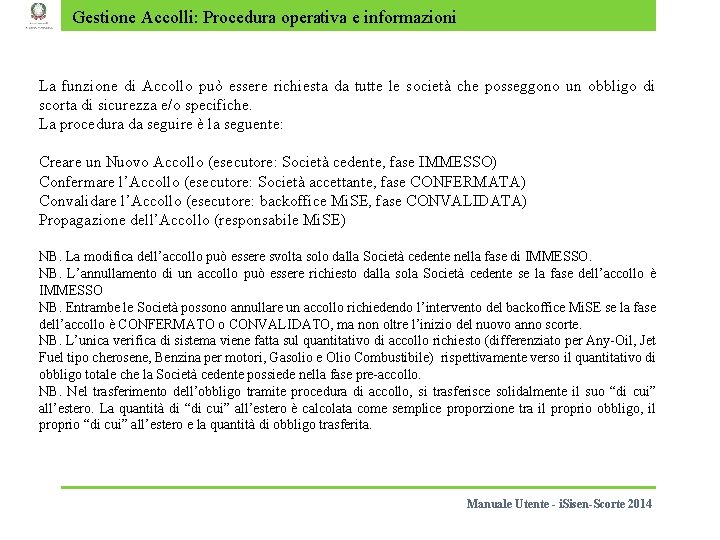
Gestione Accolli: Procedura operativa e informazioni La funzione di Accollo può essere richiesta da tutte le società che posseggono un obbligo di scorta di sicurezza e/o specifiche. La procedura da seguire è la seguente: Creare un Nuovo Accollo (esecutore: Società cedente, fase IMMESSO) Confermare l’Accollo (esecutore: Società accettante, fase CONFERMATA) Convalidare l’Accollo (esecutore: backoffice Mi. SE, fase CONVALIDATA) Propagazione dell’Accollo (responsabile Mi. SE) NB. La modifica dell’accollo può essere svolta solo dalla Società cedente nella fase di IMMESSO. NB. L’annullamento di un accollo può essere richiesto dalla sola Società cedente se la fase dell’accollo è IMMESSO NB. Entrambe le Società possono annullare un accollo richiedendo l’intervento del backoffice Mi. SE se la fase dell’accollo è CONFERMATO o CONVALIDATO, ma non oltre l’inizio del nuovo anno scorte. NB. L’unica verifica di sistema viene fatta sul quantitativo di accollo richiesto (differenziato per Any-Oil, Jet Fuel tipo cherosene, Benzina per motori, Gasolio e Olio Combustibile) rispettivamente verso il quantitativo di obbligo totale che la Società cedente possiede nella fase pre-accollo. NB. Nel trasferimento dell’obbligo tramite procedura di accollo, si trasferisce solidalmente il suo “di cui” all’estero. La quantità di “di cui” all’estero è calcolata come semplice proporzione tra il proprio obbligo, il proprio “di cui” all’estero e la quantità di obbligo trasferita. Manuale Utente - i. Sisen-Scorte 2014
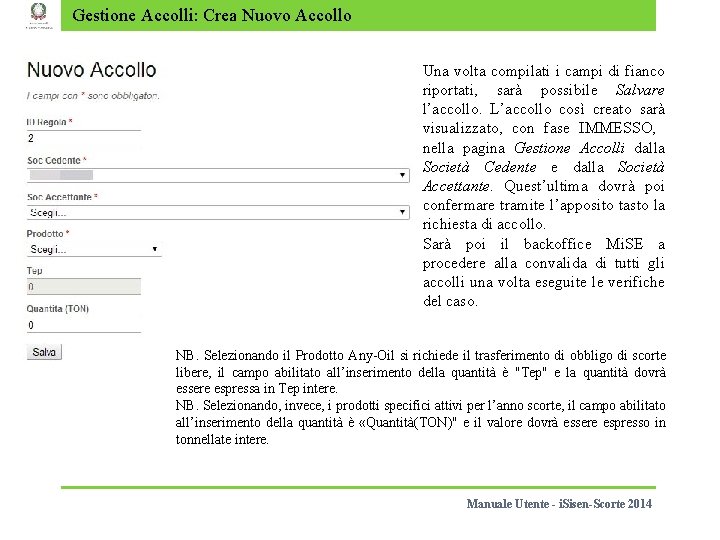
Gestione Accolli: Crea Nuovo Accollo Una volta compilati i campi di fianco riportati, sarà possibile Salvare l’accollo. L’accollo così creato sarà visualizzato, con fase IMMESSO, nella pagina Gestione Accolli dalla Società Cedente e dalla Società Accettante. Quest’ultima dovrà poi confermare tramite l’apposito tasto la richiesta di accollo. Sarà poi il backoffice Mi. SE a procedere alla convalida di tutti gli accolli una volta eseguite le verifiche del caso. NB. Selezionando il Prodotto Any-Oil si richiede il trasferimento di obbligo di scorte libere, il campo abilitato all’inserimento della quantità è "Tep" e la quantità dovrà essere espressa in Tep intere. NB. Selezionando, invece, i prodotti specifici attivi per l’anno scorte, il campo abilitato all’inserimento della quantità è «Quantità(TON)" e il valore dovrà essere espresso in tonnellate intere. Manuale Utente - i. Sisen-Scorte 2014
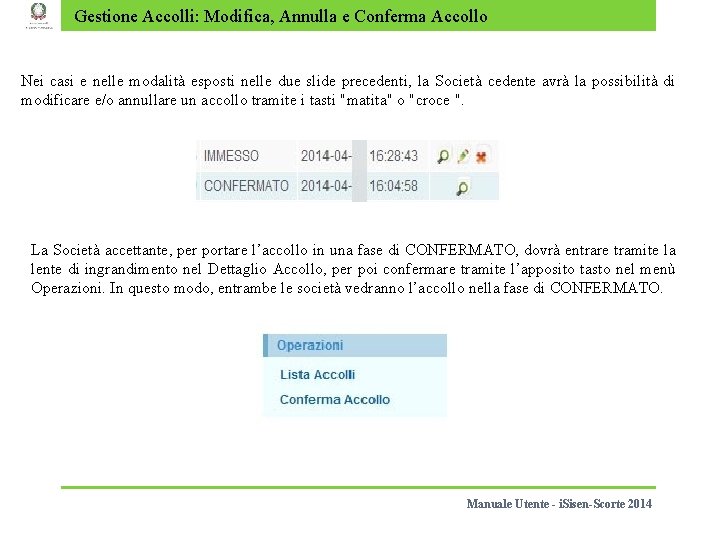
Gestione Accolli: Modifica, Annulla e Conferma Accollo Nei casi e nelle modalità esposti nelle due slide precedenti, la Società cedente avrà la possibilità di modificare e/o annullare un accollo tramite i tasti "matita" o "croce ". La Società accettante, per portare l’accollo in una fase di CONFERMATO, dovrà entrare tramite la lente di ingrandimento nel Dettaglio Accollo, per poi confermare tramite l’apposito tasto nel menù Operazioni. In questo modo, entrambe le società vedranno l’accollo nella fase di CONFERMATO. Manuale Utente - i. Sisen-Scorte 2014
 Altana - comune di venezia
Altana - comune di venezia Scala wppsi
Scala wppsi Sipa net
Sipa net Nit cu cap tronconic
Nit cu cap tronconic Surfilare manuala
Surfilare manuala Crt micron manuale italiano
Crt micron manuale italiano Manuale di sociologia smelser
Manuale di sociologia smelser Manuale di pedagogia pdf
Manuale di pedagogia pdf Manuale rendicontazione fondo povertà
Manuale rendicontazione fondo povertà Slide movimentazione manuale dei carichi
Slide movimentazione manuale dei carichi Osservazione semi strutturata
Osservazione semi strutturata Manuale di scienza politica capano riassunto
Manuale di scienza politica capano riassunto Manuale triage regione lazio
Manuale triage regione lazio Olivetti d-copia 5000mf driver
Olivetti d-copia 5000mf driver Valentina giorgetti
Valentina giorgetti Alfabeto nato
Alfabeto nato Media training manuale
Media training manuale Personenbelasting aanslagjaar 2014
Personenbelasting aanslagjaar 2014 2014 pearson education inc
2014 pearson education inc 2014 pearson education inc
2014 pearson education inc Care act 2014
Care act 2014 2014 pearson education inc
2014 pearson education inc Veterinary nurse conduct and discipline rules 2014
Veterinary nurse conduct and discipline rules 2014 2014 pearson education inc
2014 pearson education inc Jessica hall (miss señorita) 2014
Jessica hall (miss señorita) 2014 Stephen hawking
Stephen hawking Gred spm 2014
Gred spm 2014 Ufg um determinado volume de agua foi colocado
Ufg um determinado volume de agua foi colocado 30 januari 2014
30 januari 2014 Implementasi permendikbud 63 tahun 2014
Implementasi permendikbud 63 tahun 2014 Orden 89/2014
Orden 89/2014 Cite one real example in your school
Cite one real example in your school Sfc ec
Sfc ec 2014 pearson education inc
2014 pearson education inc Lublin et al 2014
Lublin et al 2014 Teacher twins 2014
Teacher twins 2014 Komponen siknas
Komponen siknas